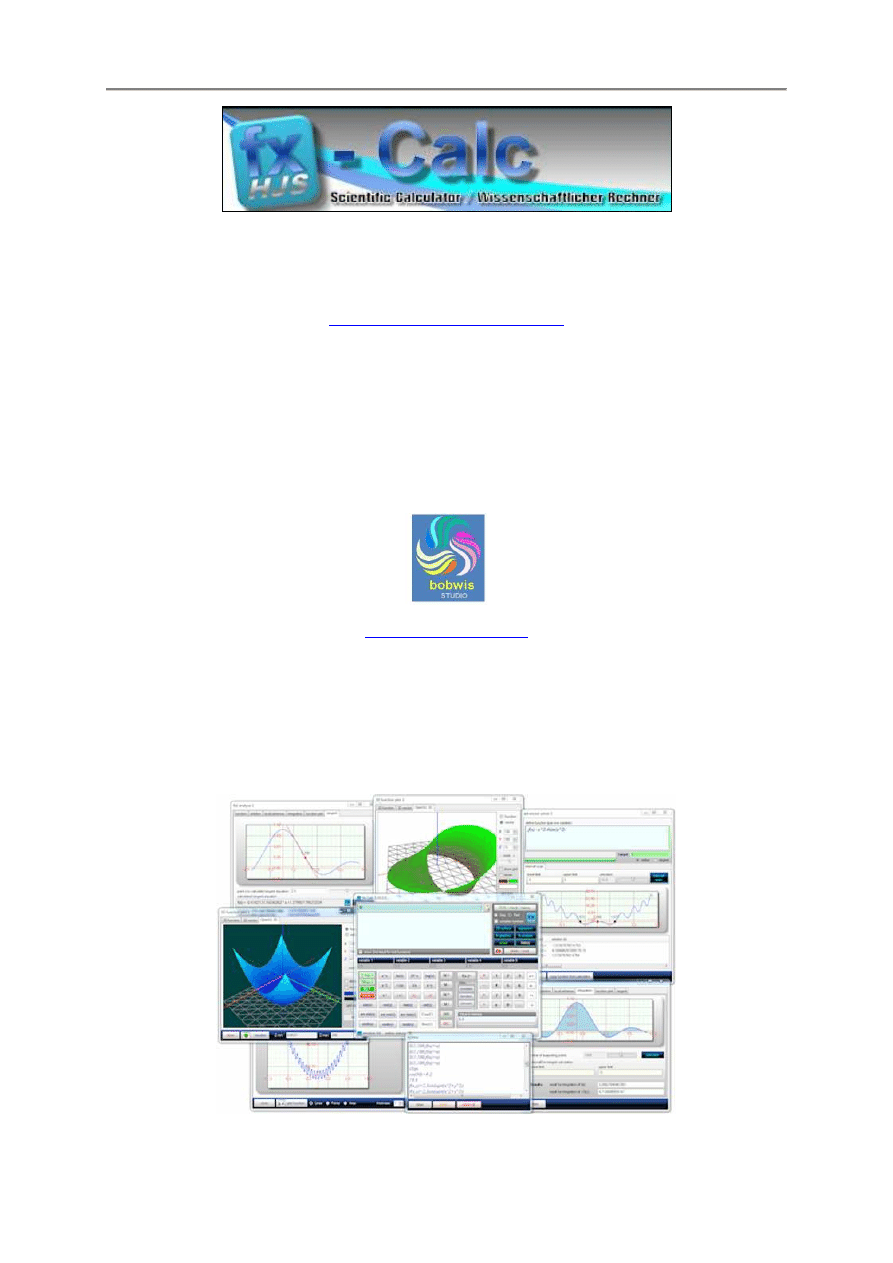
- 1 -
Wersja 4.7.0.
9.11.2015
Instalka
http://www.fx-calc.de/index_en.html
Uniwersalny kalkulator naukowy
dla Windows
Przekład
Robert Wi
ś
niewski
http://chomikuj.pl/bobwis
FX-Calc jest jednym z najbardziej zaawansowanych kalkulatorów przeznaczonych do definiowania,
wizualizacji i obliczania funkcji naukowych. Pozwala na definiowanie i natychmiastowe obliczanie
funkcji zawieraj
ą
cych do 5 zmiennych. Działa równie
ż
na liczbach zespolonych. Rozwi
ą
zuje równania
i analizuje funkcje z graficzn
ą
prezentacj
ą
wyników w formacie 2D i 3D. Wyznacza ekstrema lokalne,
punkty przegi
ę
cia, styczne oraz przeprowadza analiz
ę
regresji liniowej i interpolacje. Dokumentacja
(w j, angielskim) znajduje si
ę
w pliku PDF. Aplikacja działa w systemie Windows XP.
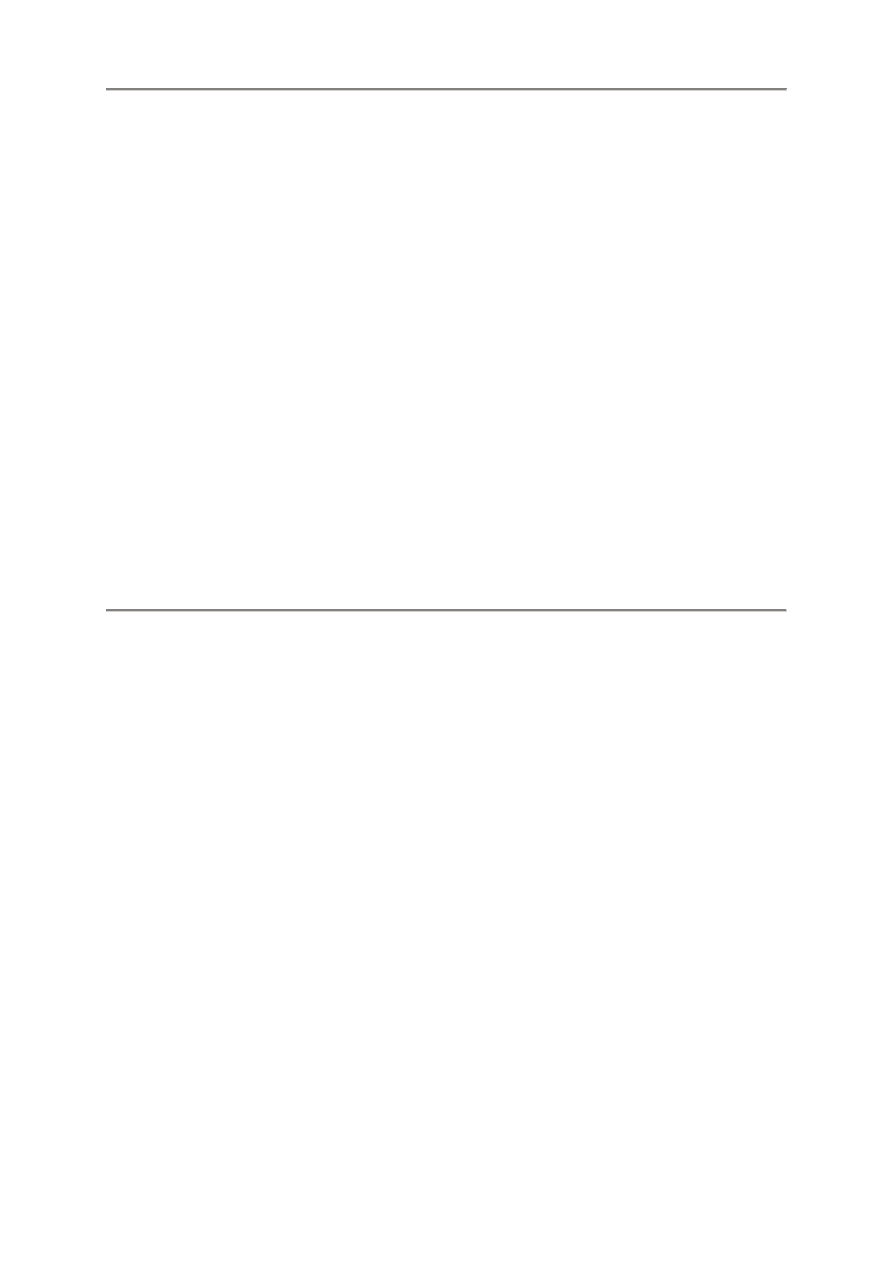
- 2 -
SPIS TRE
Ś
CI
1. Fx-Calc – Uniwersalny kalkulator naukowy
1.1. Unikalne mo
ż
liwo
ś
ci
2. Instalacja
3. Podstawowe koncepcje
4. Skrócona tablica składni wprowadzanych obiektów
5. Obliczenia przykładowe
6. Obliczenia z funkcjami i nawiasami
7. Funkcje definiowane przez u
ż
ytkownika
7.1. Obliczanie przy korzystaniu z pami
ę
ci
8. Sumy i iloczyny
9. Inne operacje
9.1. Analiza funkcji
9.2. Obliczanie stycznych
9.3. Wykresy funkcji 2D
9.4. Wykresy funkcji 3D
9.5. Regresja liniowa
10. Baza danych warto
ś
ci stałych
10.1. Obliczanie pierwiastków
10.2. Pierwiastki dla argumentów innych ni
ż
0
10.3. Warto
ś
ci ekstremalne
10.4. Całki oznaczone
10.5. Punkty nieokre
ś
lone
10.6. Punkty brakuj
ą
ce, pierwiastki i ekstrema
11. Od Autora.
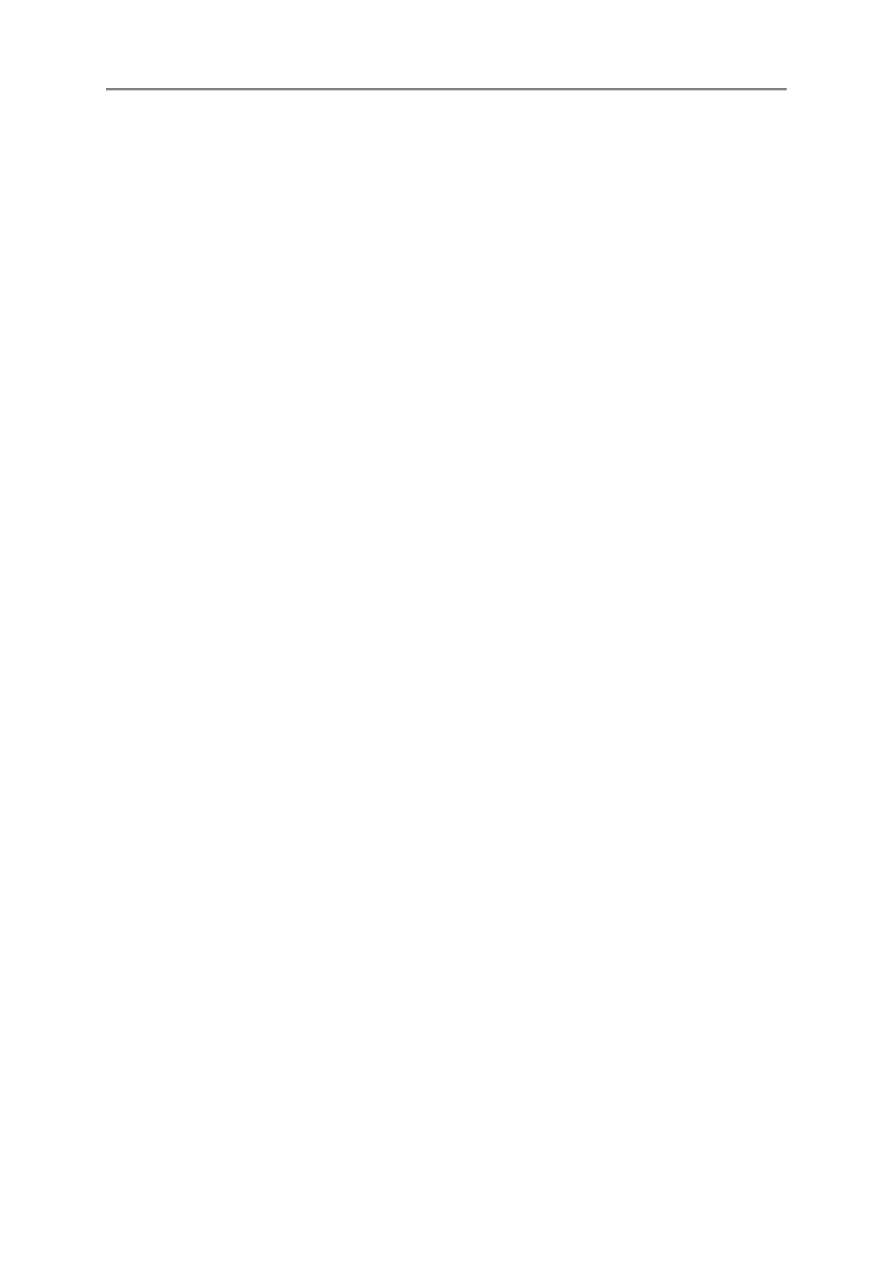
- 3 -
1. Fx-Calc – Uniwersalny kalkulator naukowy
Program fx-Calc jest aktualnie jednym z z najbardziej zaawansowanych kalkulatorów pulpitowych dla
oblicze
ń
naukowych w
ś
rodowisku Windows. Pocz
ą
wszy od prostego okna oblicze
ń
, pozwala na
korzystanie z wbudowanych funkcji, sum i iloczynów.
Przykładowo, kilka klikni
ęć
myszk
ą
uruchamia iteracj
ę
Leibnitza do obliczania warto
ś
ci liczby
ππππ
.
Program fx-Calc pozwala na definiowanie, analizowanie i obliczanie funkcji naukowych i jest
doskonałym zamiennikiem starego kalkulatora Windows.
Niezale
ż
nie od oblicze
ń
i wizualizacji, mo
ż
na analizowa
ć
i rozwi
ą
zywa
ć
funkcje naukowe oraz
przeprowadza
ć
analiz
ę
regresji liniowej.
Chocia
ż
koncepcja Windows nie pozwala na zaawansowany wygl
ą
d interfejsu, du
żą
zalet
ą
programu
jest mo
ż
liwo
ść
wielokrotnego otwierania okien i porównywania wyników w razie potrzeby.
Aplikacja ta wymaga mniej ni
ż
750 kB pami
ę
ci i jest mniejsza od programu calc.exe wbudowanego
w Windows.
Aby skorzysta
ć
z interpretera DLL we własnych projektach, mo
ż
na uzyska
ć
jego kopi
ę
oraz
dokumentacj
ę
bezpo
ś
rednio od autora programu.
1.1. Unikalne mo
ż
liwo
ś
ci
•
Definiowanie i po
ś
rednie obliczanie funkcji maj
ą
cych do 5 zmiennych
•
Rozwi
ą
zywanie równa
ń
•
Analiza funkcji w poł
ą
czeniu z graficzna prezentacj
ą
wyników
•
Obliczanie parametrycznych sum i iloczynów
•
Wbudowana biblioteka funkcji
•
Wbudowana biblioteka stałych naukowych
•
Wykresy 2D zawieraj
ą
ce zło
ż
one grafiki
•
Mechanizm Open GL przy
ś
pieszaj
ą
cy tworzenie wykresów 3D
•
Wielokrotne okna wykresów i analiz w celu porównywania ró
ż
nych charakterystyk funkcji
•
Interaktywny moduł analizy regresji liniowej
•
Zautomatyzowana historia polece
ń
•
Wy
ś
wietlanie aktualnej warto
ś
ci pami
ę
ci w osobnym polu
•
Wbudowane przykłady
•
Obsługa liczb zespolonych
•
Obliczanie punktów nieokre
ś
lonych
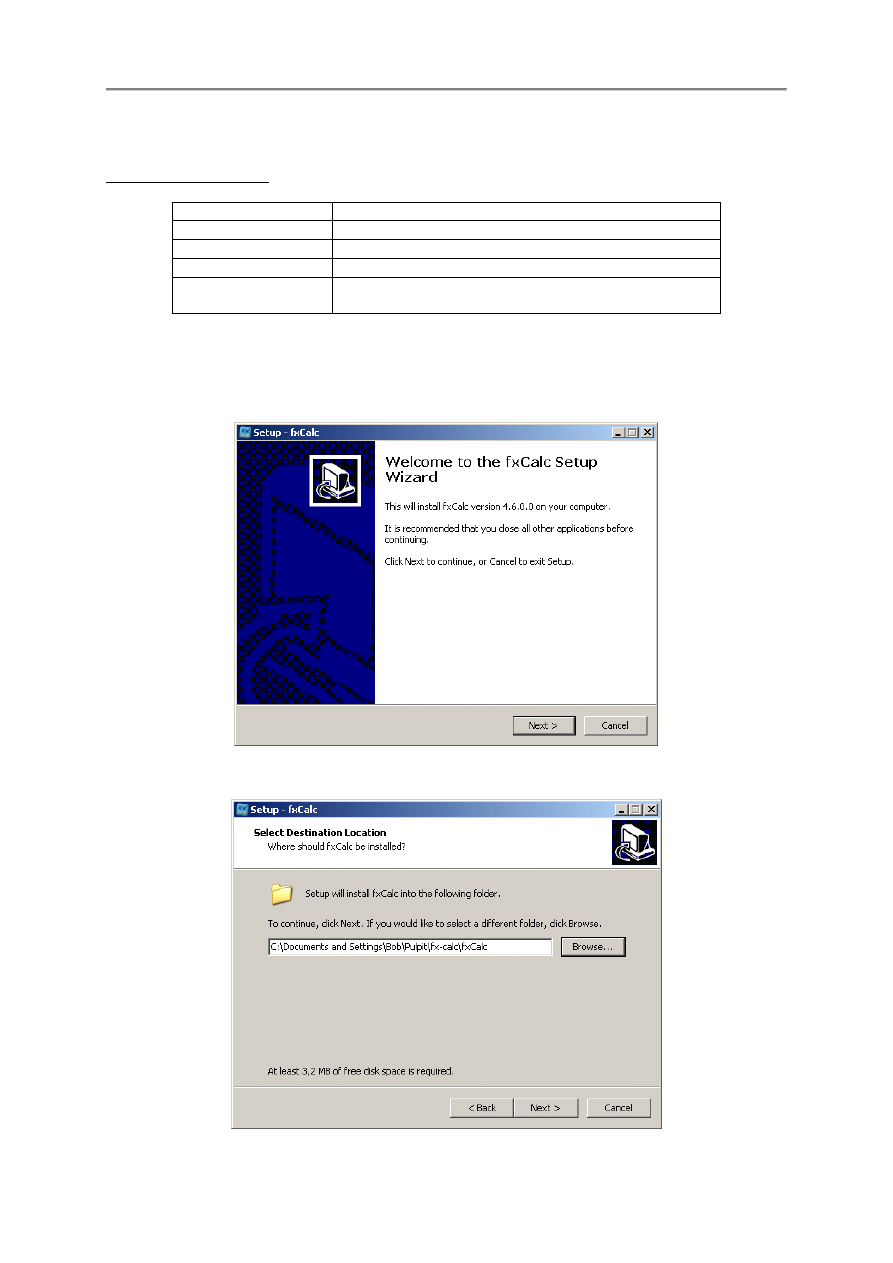
- 4 -
2. Instalacja
Wymagania systemowe:
Procesor CPU
X86 Dual Core poczwszy od 1,6 GHz
Pami
ęć
RAM
5123 MB
Dysk twardy HDD
3 MB
Karta grafkii
Wymagana Open GL 2,0
Systemy operacyjne
Windows Vista, Windows 7, Windows 8 (32 i 64 bit),
Windows XP (w ograniczeniu, ale działa)
Fx-Calc wymaga Microsoft dotNET v. 4.0 lub wy
ż
szej.
Instalacja jest bardzo prosta i przeprowadzana w sposób standardowy.
Wymagane jest tylko jedno ustawienie: Lokalizacja.
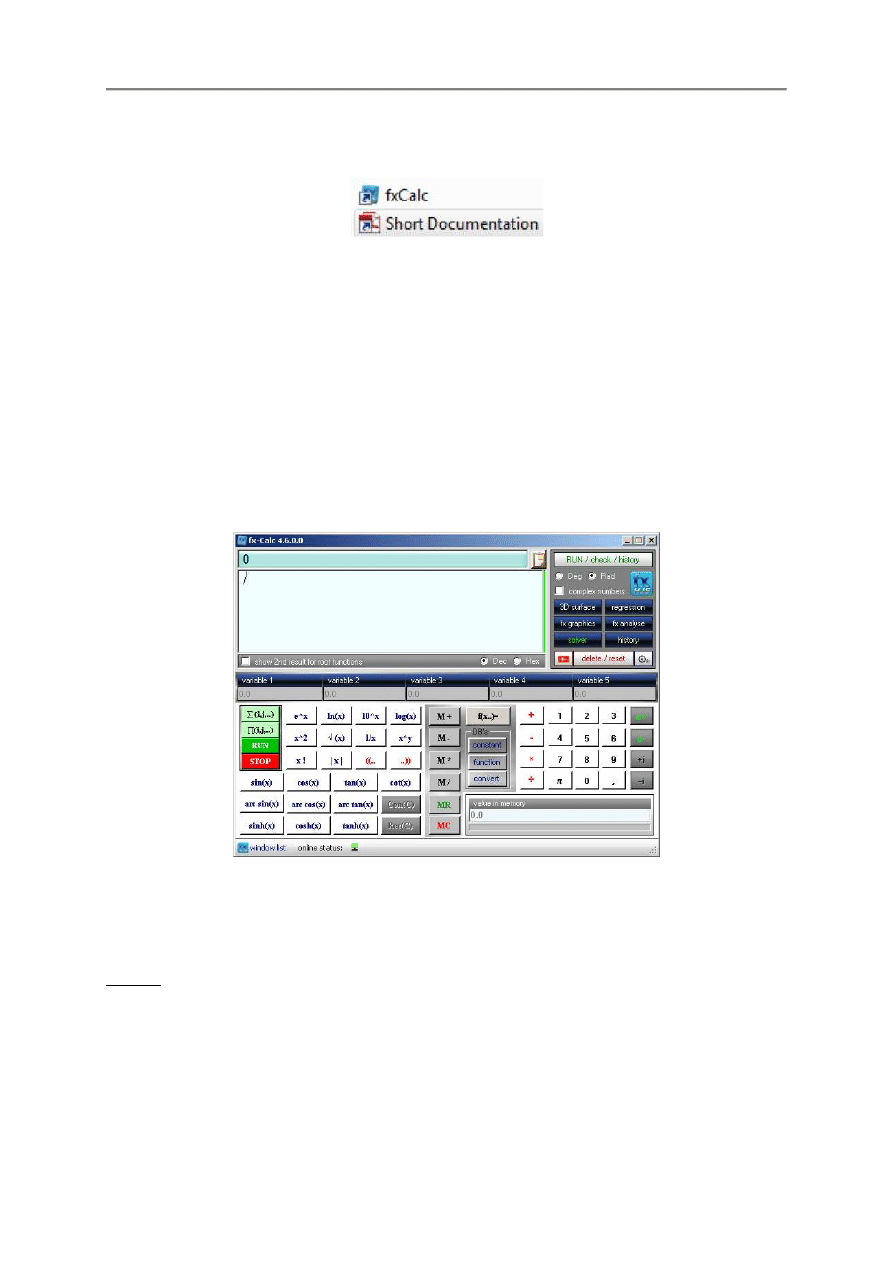
- 5 -
Instalator tworzy odpowiedni wpis w menu Start i oferuje opcjonalne utworzenie ikony programu na
pulpicie. Istniej
ą
ce dane z wcze
ś
niejszej wersji s
ą
automatycznie przenoszone do nowej wersji.
Niezale
ż
nie od ikony programu, mo
ż
na utworzy
ć
skrót do pliku dokumentacji w formacie PDF.
Fx-Calc zawiera funkcj
ę
automatycznego sprawdzania aktualizacji. Gdy dost
ę
pna jest nowa wersja,
wówczas program oferuje skrót do
ś
ci
ą
gania nowej wersji po zamkni
ę
ciu aplikacji. Taki rodzaj
komunikacji internetowej jest tylko do czytania, tzn. Fx-Calc nie wysyła
ż
adnych danych z komputera
do Internetu.
3. Podstawowe koncepcje
Ka
ż
de obliczenie wymaga wprowadzenia danych w polu edycji. Fx-Calc oblicza natychmiast wyniki
podczas wpisywania. Format wyra
ż
e
ń
matematycznych jest podobny do BASIC, a wbudowana
klawiatura ułatwia wprowadzane funkcji. W razie popełnienia pomyłki w wyra
ż
eniu matematycznym,
program wy
ś
wietli odpowiedni komunikat o bł
ę
dzie. Zniknie on automatyczne po wprowadzeniu
korekty.
Interpreter rozró
ż
nia du
ż
e i małe litery ! Korzystaj
ą
c z klawiatury mo
ż
na wstawia
ć
poprawne nazwy
funkcji w polu edycji.
WA
Ż
NE
Fx-Calc korzysta z normalnej logiki oblicze
ń
naukowych o nazwie DAL (Direct Algebraic Logic).
Tak wi
ę
c mno
ż
enie * oraz dzielenie / jest wykonywane przed dodawaniem + i odejmowaniem -, np:
4 + 5 * 3 = 19, a nie 27
Z tego powodu wyra
ż
enia matematyczne obliczane s
ą
krok po kroku w zale
ż
no
ś
ci od hierarchii
operatorów.
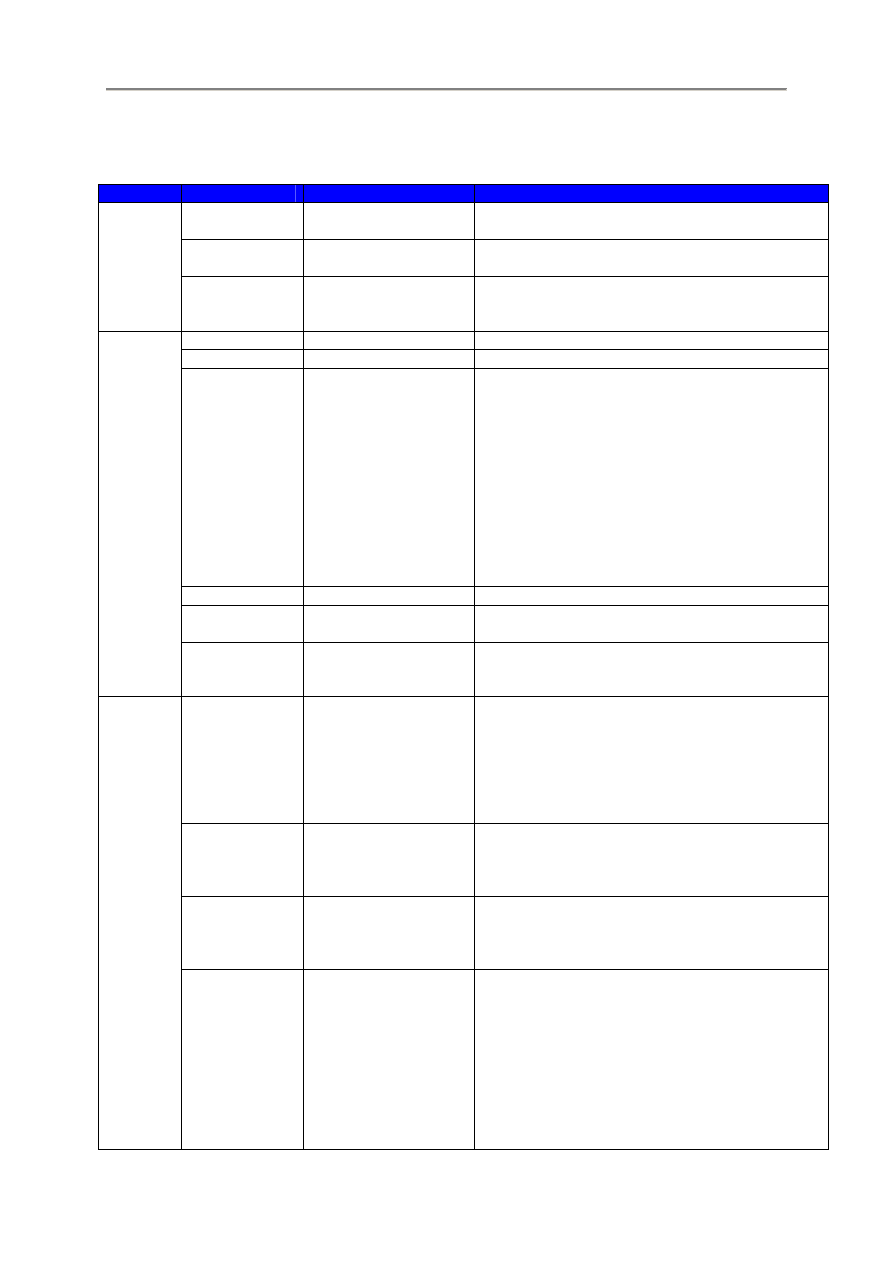
- 6 -
4. Skrócona tablica składni wprowadzanych obiektów
Poni
ż
sza tablica zawiera przegl
ą
d składni wprowadzanych obiektów:
Temat
Podtemat
Przykłady
Komentarze
Liczby
proste
1; 2,579; 3,14256;
0,0015
Jako separator dziesi
ę
tny mo
ż
na stosowa
ć
przecinek lub kropk
ę
Format
naukowy
4e-4; 6.623e-23
Litera e poprzedza wykładnik pot
ę
gi
o podstawie 10
Liczby
Liczby
zespolone
1+1i; 0-4i; 6e-12+i8e3;
(12-i3e-5)
Liczby zespolone w wyra
ż
eniu musz
ą
zawsze
zawiera
ć
oba elementy: rzeczywisty i urojony.
Gdy cz
ęść
urojona jest zerwa, wpisujemy 0
+
5+3.14; 546+3+6
Ka
ż
dy operator * lub / wykonywany jest wcze
ś
niej
-
5-3.14; 546-3-6
Ka
ż
dy operator * lub / wykonywany jest wcze
ś
niej
*
5*3.14; 546*3*6
Operator ten ma pierwsze
ń
stwo przed + lub -
W poni
ż
szych przypadkach operator mno
ż
enia
nie jest wymagany:
•
Mno
ż
enie dwóch zmiennych x*y jest takie
samo jak xy
•
Liczba i otwarty nawias 2,5*( ... jest takie
samo jak 2,5 (...
•
Funkcja 2,5*sin(30) jest taka sama jak
2,5sin(30)
•
Zmienna 2,5*x jest taka sama jak 2,5x
•
Nawias zamkni
ę
ty i otwarty ...)*(... jest taki
sam jak ...)(...
/
5/3.14; 546/3*6
Operator ten ma pierwsze
ń
stwo przed + lub -
Przykłady
pierwsze
ń
stwa
4+3*6 = 40
7+1/2 = 7,5
Najpierw obliczane jest 3*6 przed dodaniem 4
Dzielenie jest wykonywane przed dodaniem 7
Operatory
^
x^n; 4^3 = 64
5,23^2,77 = 97,77
W celu podniesienia liczby x do pot
ę
gi n, liczby te
mog
ą
by
ć
całkowite, ułamkowe
a nawet zespolone
Korzystanie
z funkcji
sin(30); f(x)=sin(x)
3^(1.2); 4^2
Ona te przykłady pokazuj
ą
jak korzysta si
ę
z funkcji. Zwykle zaczynamy od identyfikatora
funkcji. po czym nast
ę
puje argument funkcji
w nawiasach Jest to bardzo podobne do składni
j
ę
zyka BASIC. Wyj
ą
tkiem od tej zasady jest
funkcja pot
ę
gowa z której mo
ż
na korzysta
ć
za
pomoc
ą
operatora ^
Funkcje
wbudowane
Wszystkie wbudowane
funkcje
ln(x), exp(x), log(x), x^y, sqrt(x), abs(x), fac(x)
(facult), sin(x), cos(x), tan(x), cotan(x), pi,
arcsin(x), arccos(x), arctan(x), sinh(x), cosh(x),
tanh(x), Con(i); Rec(i);
Stopnie
i radiany
Funkcje
trygonometryczne
Dla funkcji trygonometrycznych mo
ż
na wybra
ć
argumenty w stopniach lub w radianach przy
korzystaniu z przycisków radiowych w górnym
prawym rogu kalkulatora
Funkcje
Funkcje
definiowane
f(x)=sin(x);
f(hight)=sqrt(hight*9,91
Wszystkie funkcje definiowane zaczynaj
ą
si
ę
od f(,
po czym nast
ę
puje do 5 parametrów, przy czym
ich separatorem jest przecinek, a na ko
ń
cu
znajduje si
ę
nawias zamykaj
ą
cy i znak równo
ś
ci
oraz wyra
ż
enie z tymi parametrami:
f(argument 1, argument 2,...) = Wyra
ż
enie
Program fx-Calc rozpoznaje te argumenty oraz
uaktywnia automatycznie odpowiednie pola.
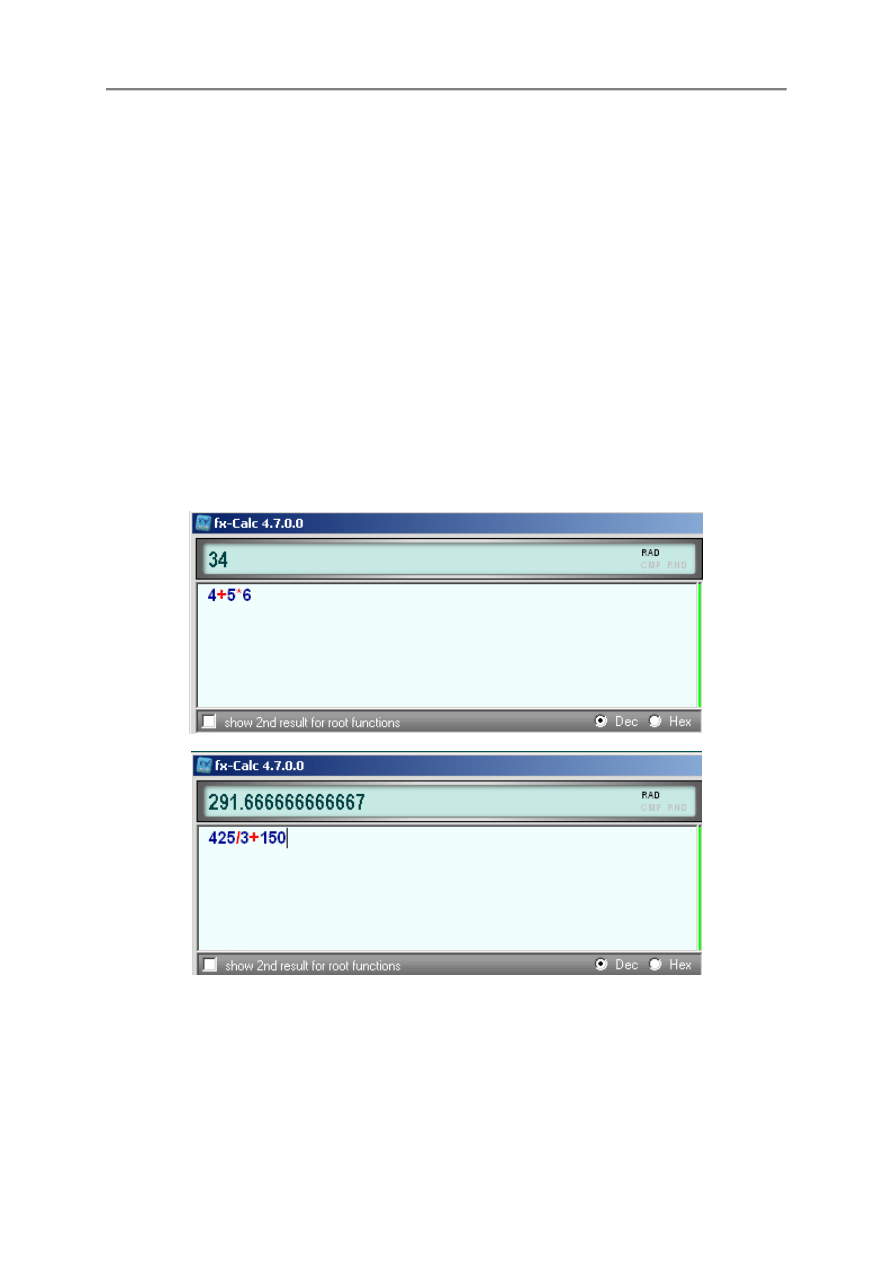
- 7 -
O czym nale
ż
y pami
ę
ta
ć
:
•
Ogólna zasada jest taka,
ż
e gdy mamy w
ą
tpliwo
ś
ci co do operatorów lub nawiasów, lepiej
skorzysta
ć
z nawiasów aby wyra
ż
enie było bardziej zrozumiałe
•
Obowi
ą
zuje hierarchia operatorów
•
Wej
ś
cia rozró
ż
niaj
ą
wielko
ś
ci liter
•
Liczby zespolone musz
ą
zawsze zawiera
ć
cz
ęść
rzeczywist
ą
i urojon
ą
– nawiasy mog
ą
pomóc przy ich wpisywaniu, ale nie s
ą
konieczne
•
Kalkulator ten jest bardzo tolerancyjny na brak operatorów mno
ż
enia, ale korzystanie z nich
zmniejsza mo
ż
liwo
ść
popełnienia bł
ę
du,
5. Obliczenia przykładowe
W celu wykonywania prostych oblicze
ń
, wprowadza
ć
wymagane zadania w polu tekstowym – wyniki
oblicze
ń
b
ę
d
ą
pojawiały si
ę
w miar
ę
wpisywania danych. Program fx-Calc przetwarza wyra
ż
enia
korzystaj
ą
c z hierarchii operatorów, np.:
lub:
Mo
ż
na korzysta
ć
z naukowego formatu liczb, np. 5e-5, co jest równe 0,00005. Ponadto, fx-Calc
obsługuje liczby zespolone korzystaj
ą
c z poni
ż
szego formatu:
r +/- i z
gdzie r jest cz
ęś
ci
ą
rzeczywist
ą
, z jest cz
ęś
ci
ą
urojon
ą
, znak plus lub minus przed liter
ą
i definiuje
znak składowej z., np.:
4-ie-3 lub 0+2i
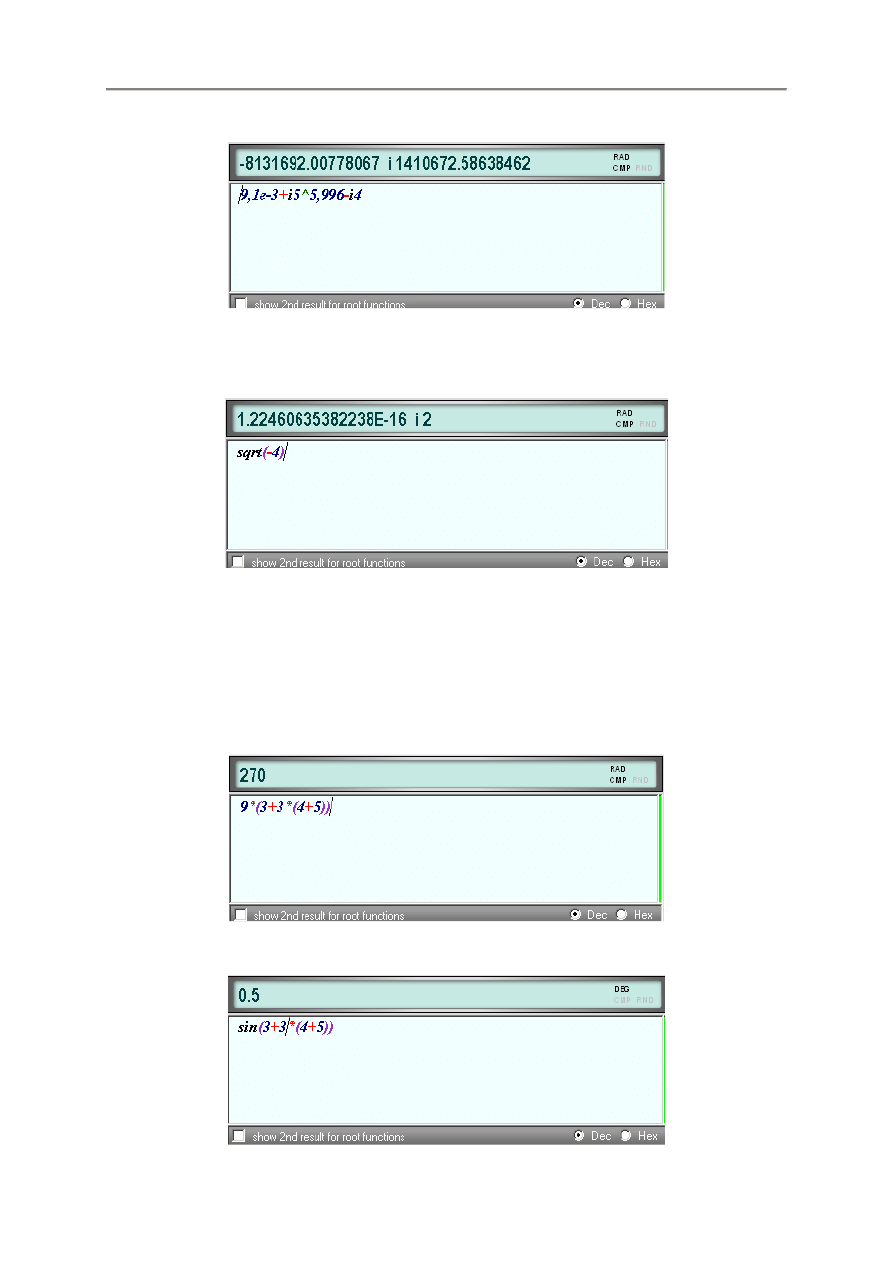
- 8 -
Poni
ż
ej podano przykład takich oblicze
ń
na liczbach zespolonych:
W celu wykonania zło
ż
onych oblicze
ń
na liczbach zespolonych, fx-Calc oferuje funkcje sprz
ęż
enia
liczb zespolonych i obliczania odwrotno
ś
ci liczb zespolonych. Typowym przykładem jest obliczanie
pierwiastka kwadratowego z liczby ujemnej:
6. Obliczenia z funkcjami i nawiasami
Podstaw
ą
jest równie
ż
porównywanie prostych operacji arytmetycznych bez zbytniej komplikacji.
Takie funkcje wymagaj
ą
ce korzystania z nawiasów mo
ż
na wstawia
ć
w polu tekstowym pry korzystaniu
z odpowiednich przycisków. Pami
ęć
dynamiczna pozwala przynajmniej teoretycznie na stosowanie
nieograniczonych poziomów nawiasów w wyra
ż
eniach matematycznych. Przy dzisiejszych rozmiarach
pami
ę
ci, nie ma
ż
adnych ogranicze
ń
w tym zakresie, np.:
lub przy korzystaniu z funkcji sinus:
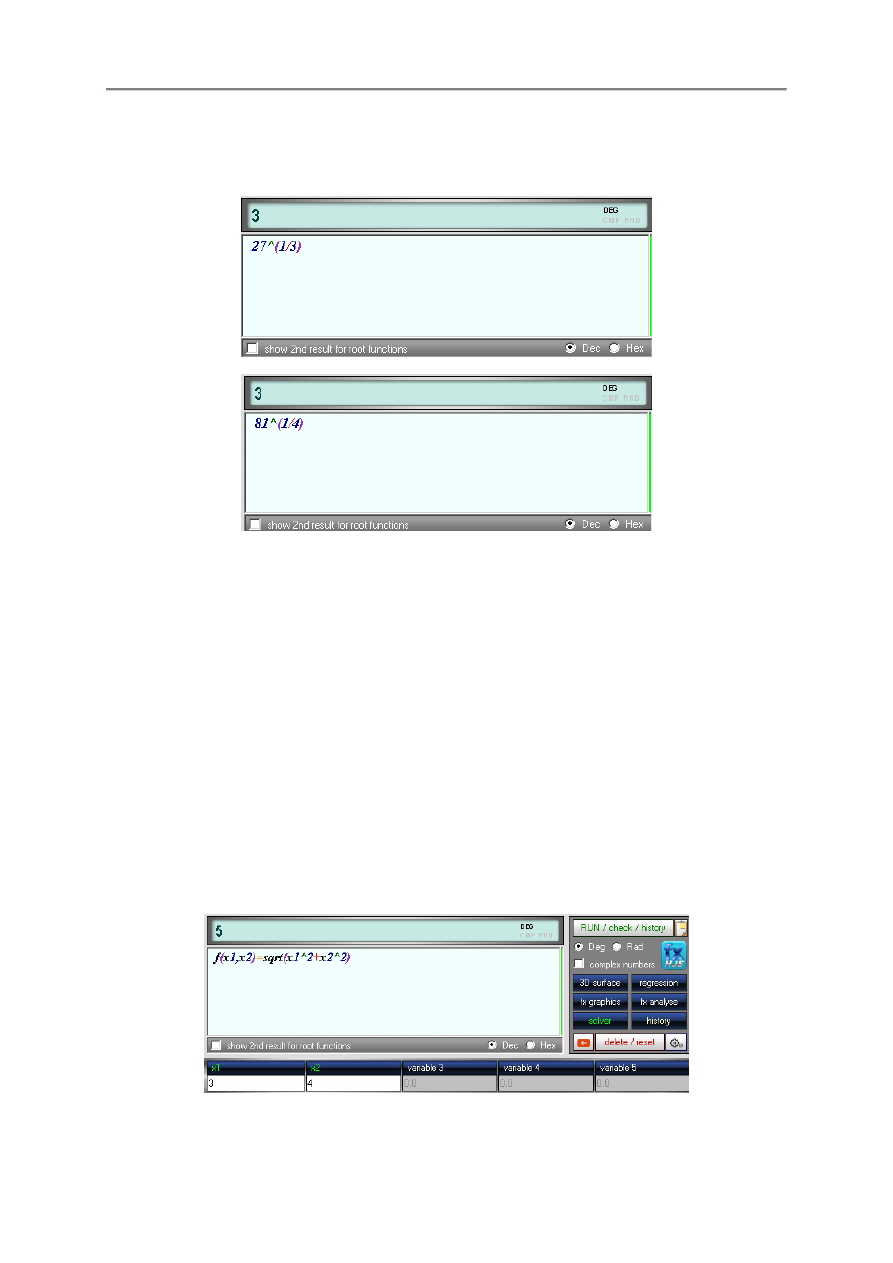
- 9 -
Wszystkie zaimplementowane funkcje wyst
ę
puj
ą
ce w wi
ę
kszo
ś
ci kalkulatorów naukowych mo
ż
na
znale
źć
wskazuj
ą
c kursorem przycisk funkcyjny. Szczególnym przypadkiem jest obliczanie
pierwiastków innych ni
ż
kwadratowe. Poni
ż
sze dwa przykłady pokazuj
ą
jak to mo
ż
na w prosty sposób
wykona
ć
korzystaj
ą
c z funkcji pot
ę
gowej y^x (np. do obliczenia pierwiastka 3-go i 4-go stopnia):
7. Funkcje definiowane przez u
ż
ytkownika
Krotko mówi
ą
c, funkcje te definiuj
ą
jak mo
ż
na obliczy
ć
okre
ś
lony wynik na podstawie pewnych
parametrów lub zmiennych. Takie zmienne mog
ą
mie
ć
własne nazwy, a fx-Calc mo
ż
e zarz
ą
dza
ć
funkcjami definiowanymi korz6staj
ąć
z własnej, malej bazy danych. Program pozwala na korzystanie
do 5 zmiennych w tych funkcjach.
Ka
ż
da nazwa zmiennej musi zaczyna
ć
si
ę
liter
ą
i musi by
ć
inna od nazwy wbudowanej funkcji, np.
takiej jak sin lub ln. Zmienne s
ą
automatycznie wykrywane podczas ich wpisywania w polu tekstowym
przy czym jednocze
ś
nie aktywowane s
ą
odpowiednie pola (pod polem tekstowym) zgodne z nazwami
zmiennych.
Nale
ż
y pami
ę
ta
ć
,
ż
e wszystkie funkcje definiowane zaczynaj
ą
si
ę
od f(, po czym nast
ę
puje do
5 parametrów, przy czym ich separatorem jest przecinek, np w postaci f(a1,b2,c3,.... Na ko
ń
cu
znajduje si
ę
nawias zamykaj
ą
cy oraz znak równo
ś
ci i wyra
ż
enie z tymi parametrami, npi:
f(a1, b2, c3) = a1*b2*c3
Najłatwiej to zapami
ę
ta
ć
na podstawie przykładów:
Wszystkie warto
ś
ci zmiennych (w naszym przykładzie x1 i x2) mo
ż
na zmienia
ć
w celu obliczania
nowego wyniku funkcji.
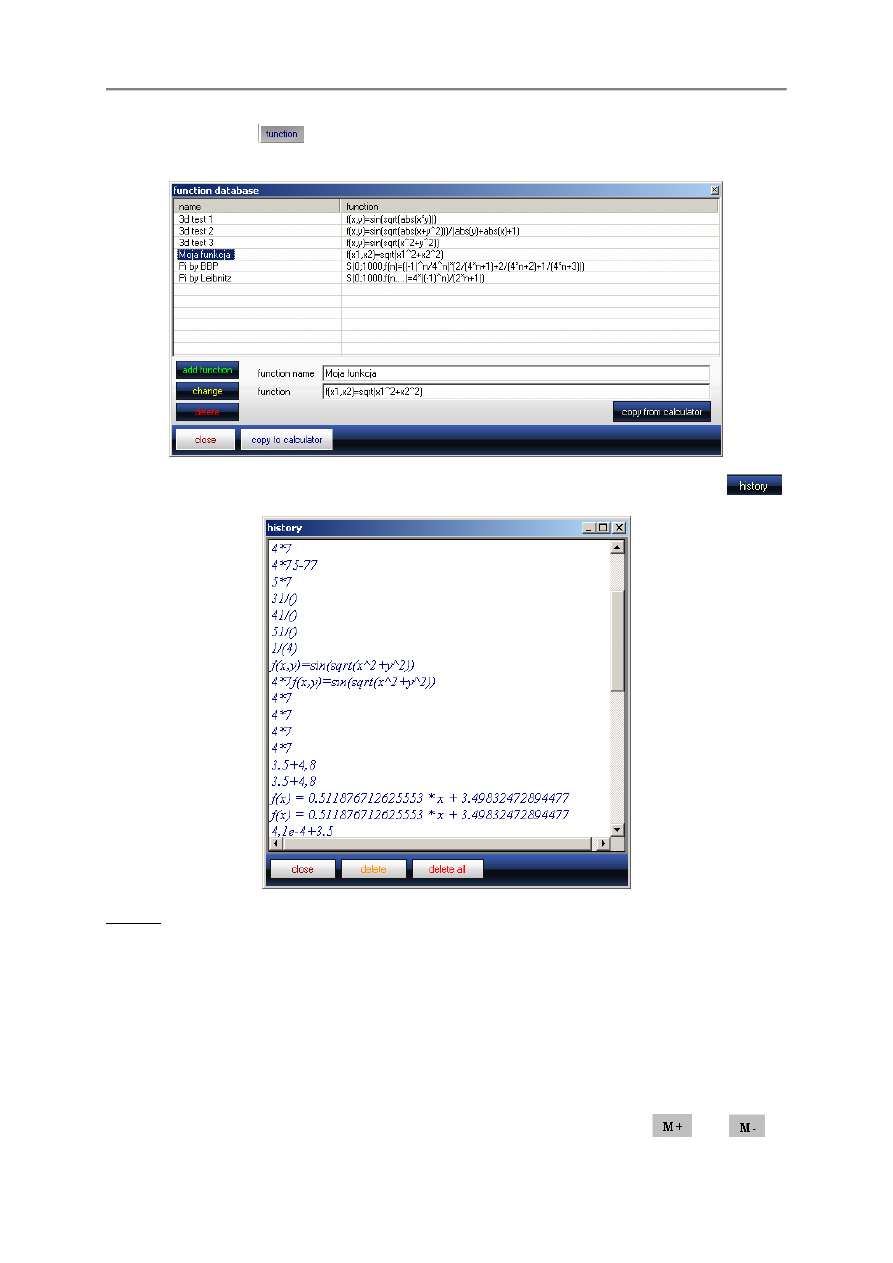
- 10 -
Ka
ż
da funkcja definiowana jest przechowywana bazie danych funkcji Function Database (otwieranej
po klikni
ę
ciu przycisku
), co pozwala na ich wywoływanie przez podwójne klikni
ę
cie wymaganej
funkcji
Inn
ą
mo
ż
liwo
ś
ci
ą
jest wywołanie historii polece
ń
, po klikni
ę
ciu przycisku Calculation History
WA
Ż
NE :
Po podwójnym klikni
ę
ciu zaznaczonej pozycji, zostanie ona natychmiast wstawiona do kalkulatora.
Odnosi si
ę
to do wszystkich okienek baz danych.
7.1. Obliczanie przy korzystaniu z pami
ę
ci
Program fx-Calc obsługuje rozszerzon
ą
manipulacj
ę
aktualnej warto
ś
ci w pami
ę
ci za pomoc
ą
czterech podstawowych operacji. Aktualna zawarto
ść
pami
ę
ci jest wy
ś
wietlana w dolnym prawym
rogu głównego okna Value in Memory.
Warto
ść
pocz
ą
tkowa wynosi 0 i mo
ż
na j
ą
przede wszystkim zmienia
ć
przyciskami
oraz
.
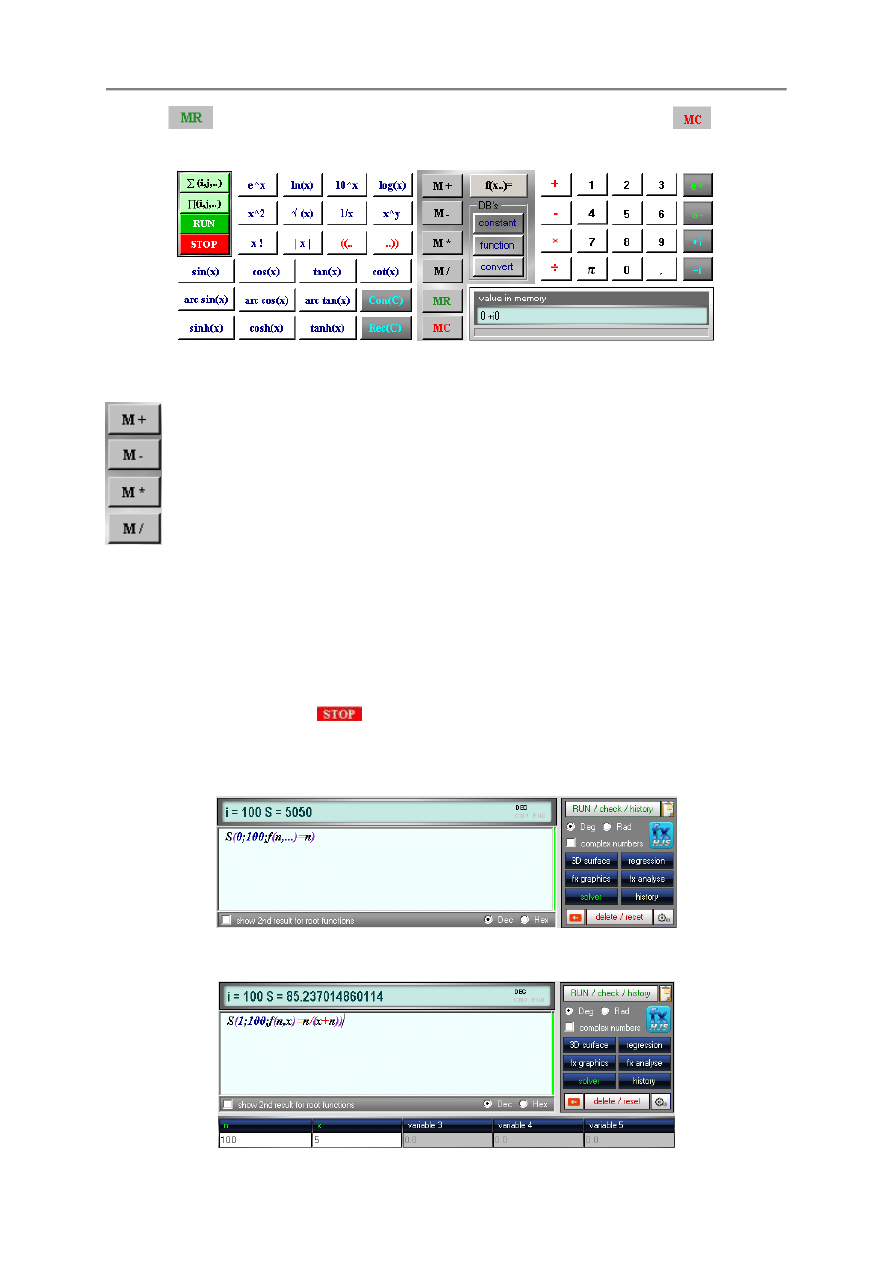
- 11 -
Przycisk
wywołuje zawarto
ść
pami
ę
ci wstawia j
ą
w polu edycji, a przycisk
oczyszcza
zawarto
ść
pami
ę
ci nadaj
ą
c jej warto
ść
0.
Program fx-Calc wykonuje poni
ż
sze obliczenia na pami
ę
ci:
Dodaje wynik do pami
ę
ci
Odejmuje wynik z pami
ę
ci
Mno
ż
y wynik w pami
ę
ci
Dzieli wynik w pami
ę
ci
8. Sumy i iloczyny
Sumy i iloczyny s
ą
nieco bardziej zło
ż
one ni
ż
definiowane funkcje. W odró
ż
nieniu od wyra
ż
enia
funkcji, sumy i iloczyny wymagaj
ą
punktu startowego oraz liczy iteracji. Chocia
ż
samo sumowanie jest
proste, to punkt startowy = 0 nie zawsze jest poprawny dla iloczynu
nnym wa
ż
nym aspektem jest obserwowanie jak zachowuje si
ę
okre
ś
lone wyra
ż
enie i program musi
mie
ć
znale
źć
koniec iteracji podany przez u
ż
ytkownika. Mo
ż
na to sprawdzi
ć
ustawiaj
ą
c liczb
ę
iteracji
na 0 lub wciskaj
ą
c przycisk
gdy chcemy zatrzyma
ć
proces oblicze
ń
. Najlepiej to ilustruj
ą
poni
ż
sze przykłady.
Aby zsumowa
ć
wszystkie liczby od 0 do 100, wystarczy wprowadzi
ć
poni
ż
sze wyra
ż
enie:
Poni
ż
szy przykład ilustruje korzystanie z wyra
ż
enia funkcyjnego:
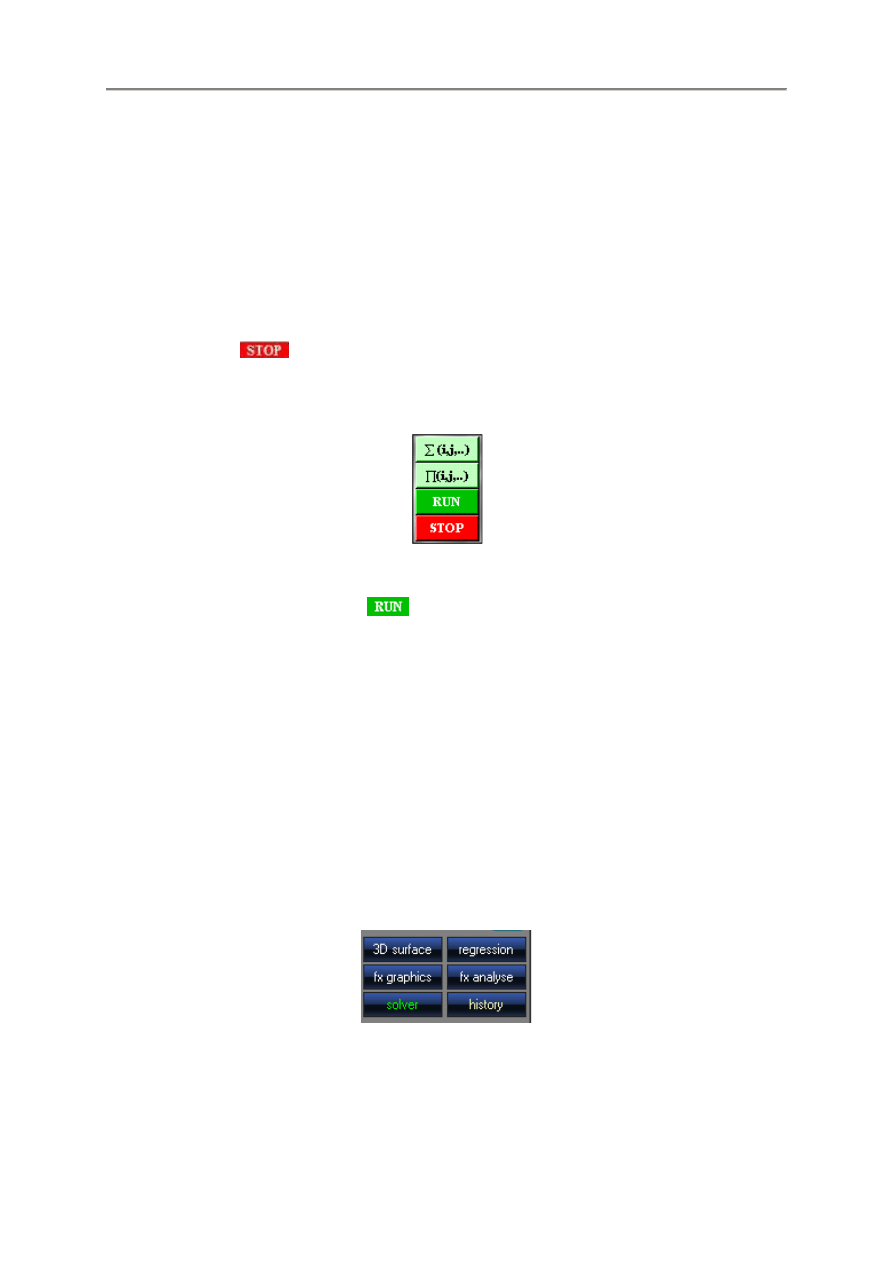
- 12 -
Warto
ść
mo
ż
na ustawi
ć
w odpowiednim polu zmiennej je
ś
li nie jest aktywowane automatycznie Nawet
je
ś
li n jest rozpoznawane i prezentowane w polu zmiennej, wszelkie warto
ś
ci tego pola b
ę
d
ą
ignorowane i nadpisywane przez warto
ś
ci z wyra
ż
enia.
Wyra
ż
enie S
(0
;
100
;f
(
n
,
x
)
=
n
/
(
x
+
n
))
zawiera poni
ż
sze elementy:
•
S = suma (P = iloczyn)
•
Licznik n od 0
•
Licznik n do 100
•
Wyra
ż
enie to korzysta z funkcji f
(
n
,
x
)
=
n
/
(
x
+
n
))
Jak wspomniano wcze
ś
niej, obowi
ą
zuje to równie
ż
dla iloczynu za wyj
ą
tkiem zmiany litery S na P.
Drugi parametr naszego przykładu jest ustawiony na 0, a program oblicza sum
ę
lub iloczyn do chwili
klikni
ę
cia przycisku
przez u
ż
ytkownika (oczywi
ś
cie, zatrzymanie nast
ę
puje automatycznie po
zako
ń
czeniu oblicze
ń
).
Wszystkie cztery przyciski sumy i iloczynu znajduj
ą
si
ę
w lewym górnym rogu klawiatury kalkulatora.
Chocia
ż
ten kalkulator wykonuje wszystkie obliczenia w trakcie wprowadzania danych, to jednak nie
ma to miejsca w przypadku sum i iloczynów. Powód jest oczywisty. Obliczenia wymagaj
ą
iteracji.
Dlatego trzeba klikn
ąć
zielony przycisk
w celu uruchomienia oblicze
ń
..
Poni
ż
ej przytoczono przykład stosowania sumy do obliczania liczby
π
:
S(0;1000;f(n)=((-1)^n/4^n)(2/(4n+1)+2/(4n+2)+1/(4n+3)))
9. Inne operacje
Program fx-Calc pozwala na:
•
Wykre
ś
lanie funkcji w 2D i 3D`
•
Rozwi
ą
zywanie i analizowanie funkcji
•
Przeprowadzanie analizy regresji liniowej.
Ka
ż
dy z tych modułów zaczyna si
ę
wbudowanym przykładem, który ilustruje stosowane parametry
oraz składni
ę
modułu.
Wszystkie przykłady mo
ż
na łatwo zmienia
ć
i stosowa
ć
wg uznania.
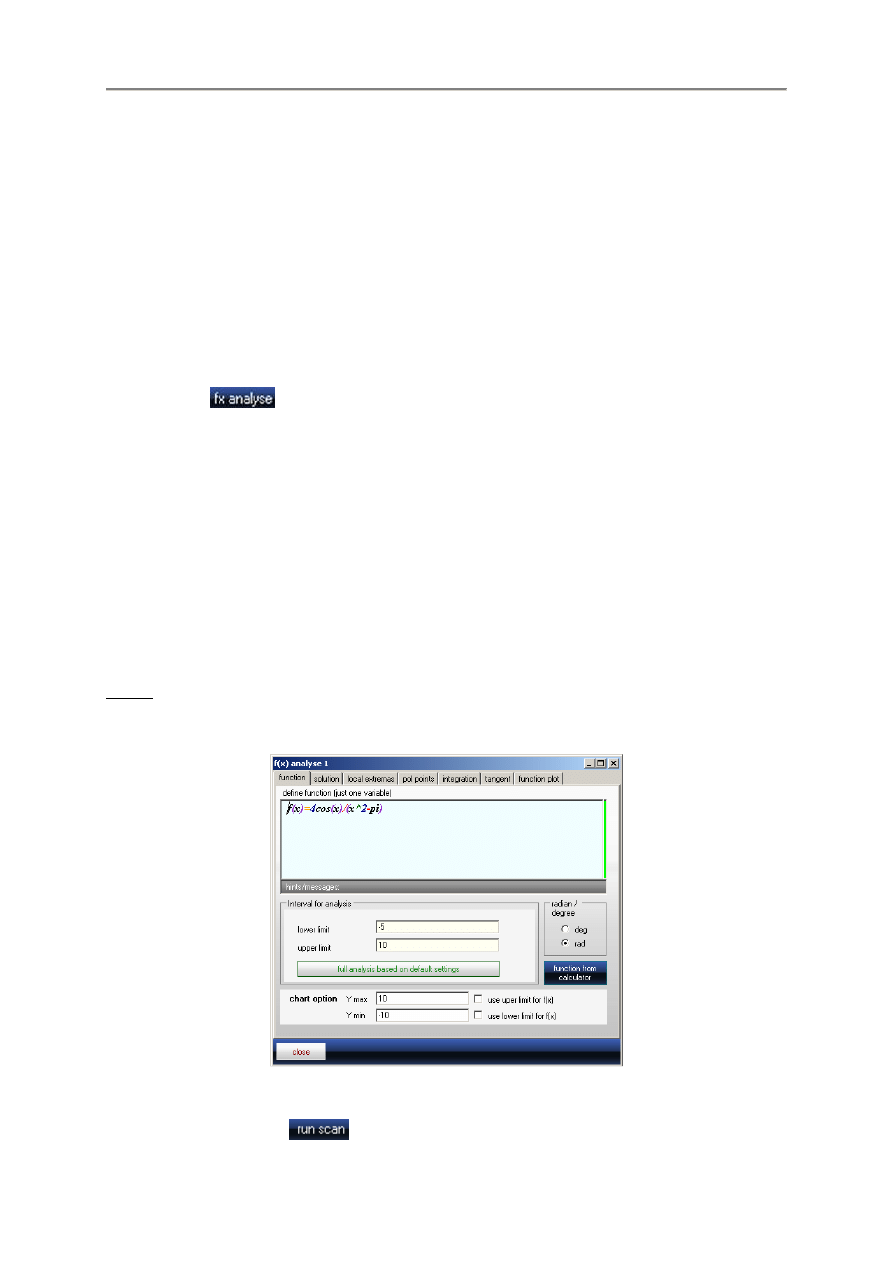
- 13 -
Wa
ż
ne wskazówki:
Wszystkie moduły zawieraj
ą
metody sprawdzania wprowadzanych danych. Gdy wpis zawiera
niepoprawne dane, wowczas obliczenia zostan
ą
przerwane i zasygnalizowany jest bł
ą
d, który nale
ż
y
skorygowa
ć
.
Bł
ę
dy sygnalizowane s
ą
przez:
•
Czerwony kolor tekstu w polach edycji`
•
Tekst informuj
ą
cy w osobnym polu pod polem edycji.
9.1. Analiza funkcji
Analiza funkcji
mo
ż
e by
ć
czasochłonna, zwłaszcza przy bardziej zło
ż
onych wyra
ż
eniach.
Program oferuje mo
ż
liwo
ść
ogl
ą
dania wielu pierwiastków i ekstremów lokalnych w
ś
ci
ś
le
zdefiniowanym przedziale. Obliczenia oparte s
ą
na algorytmach numerycznych co ułatwia skanowanie
przedziałów i zmiany ich znaków lub pochodnych funkcji. Jest bardzo elastyczne i stabilne, ale ma
pewne ograniczenia. W szczególno
ś
ci nale
ż
y korzysta
ć
z odpowiednich przedziałów i parametrów.
Ponadto mo
ż
na korzysta
ć
z wykresów funkcji w celu weryfikacji rozwi
ą
za
ń
.
Moduł analizy oblicza:
•
Pierwiastki funkcji
•
Ekstrema lokalne
•
Punkty przegi
ę
cia
•
Interaktywn
ą
iteracj
ę
Newtona
•
Całki oznaczone
Wa
ż
ne: Zakładka definicji funkcji Function mo
ż
e by
ć
stosowana równie
ż
dla innych zakładek.
Tak wi
ę
c gdy chcemy zmieni
ć
funkcj
ę
lub jej przedział, mo
ż
na korzysta
ć
z tej pierwszej zakładki.
Rozwi
ą
zywanie równa
ń
jest bardzo proste. Wystarczy wybra
ć
zakładk
ę
Solution, zmieni
ć
warto
ść
docelow
ą
i klikn
ąć
przycisk
:
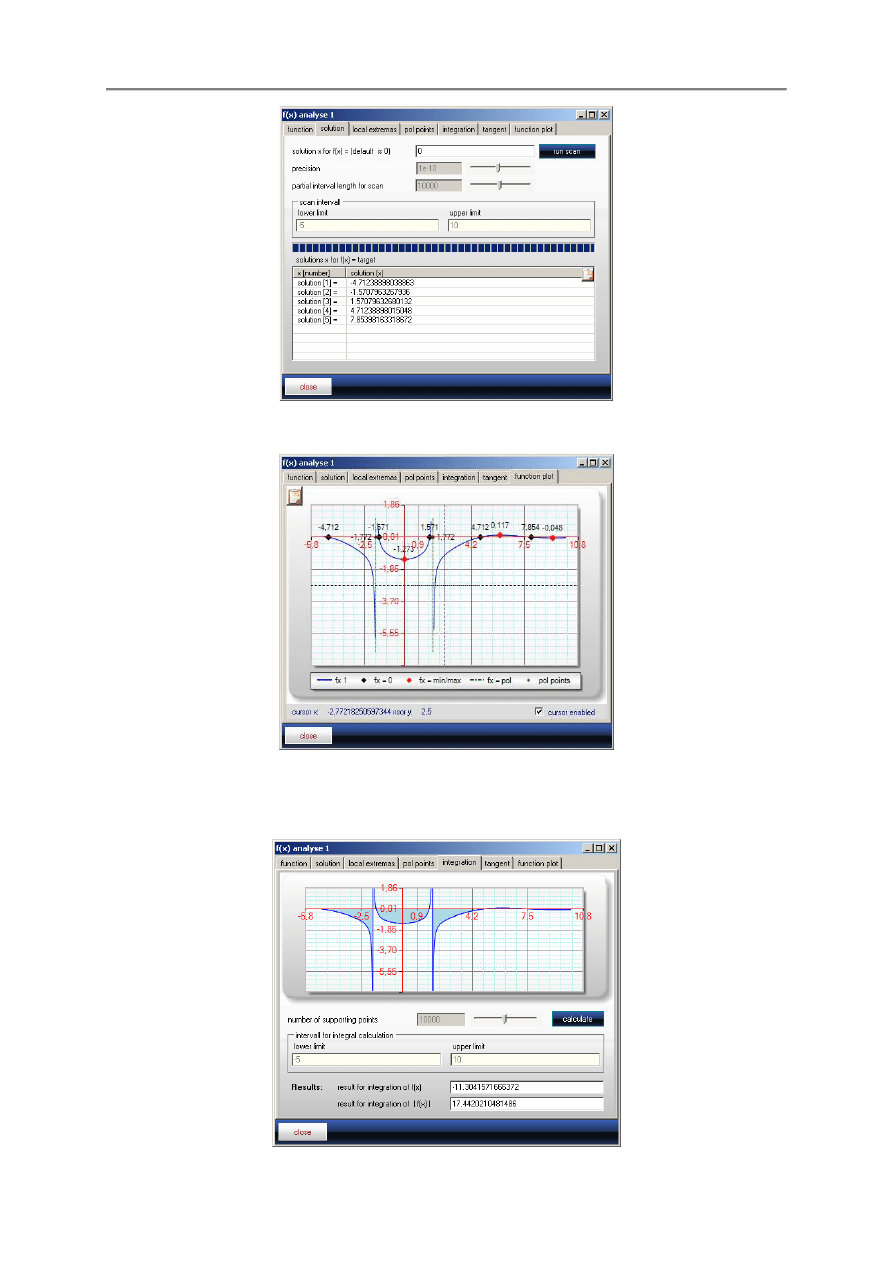
- 14 -
Korzystaj
ą
c z zakładki Function Plot, mo
ż
na łatwo zweryfikowa
ć
wszystkie wyniki na wykresie:
Na koniec, moduł ten pozwala w zakładce Integration na obliczanie całki oznaczonej funkcji.
Program umo
ż
liwia jednoczesne otwieranie wielu instancji tego okna w celu porównywania ró
ż
nych
scenariuszy
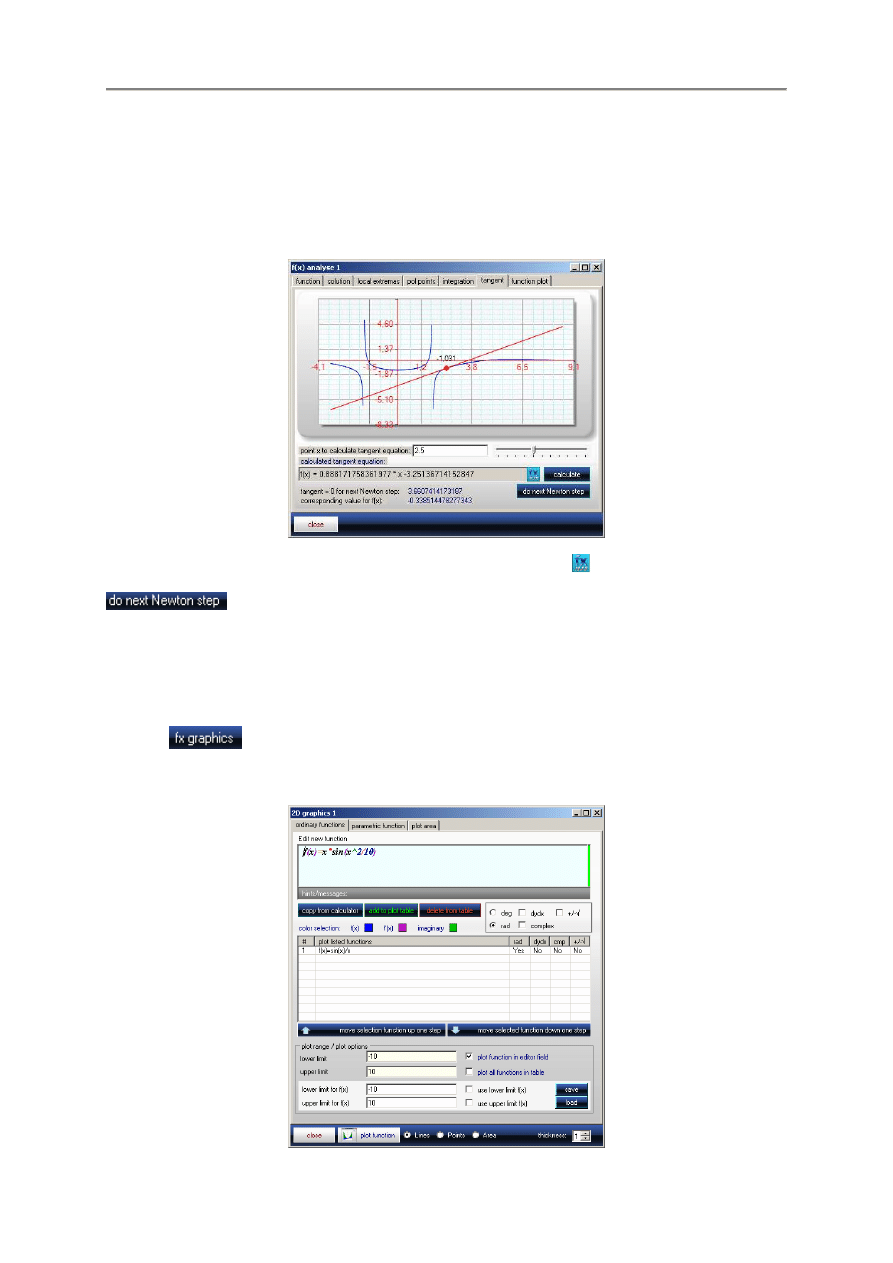
- 15 -
9.2. Obliczanie stycznych
Obliczanie stycznych do równa
ń
w zakładce Tangent jest oparte na obliczeniach numerycznych
pierwszej pochodnej danej funkcji w okre
ś
lonym punkcie x danych. Punkt startowy x jest zwykle
ś
redni
ą
z przedziału analizowanej funkcji i mo
ż
e by
ć
łatwo zmieniony przez ustawienie jego warto
ś
ci
w pierwszym polu tekstowym. Uzyskanie poprawnych wyników wymaga aby dana funkcja była
ró
ż
niczkowalna w wybranym przedziale.
Program fx-Calc oblicza styczn
ą
do równania za pomoc
ą
przycisku
oferuje mo
ż
liwo
ść
transferu
uzyskanego równania bezpo
ś
rednio do okna kalkulatora. Na dole tego okna znajduje si
ę
przycisk
pozwalaj
ą
cy na wykonanie nast
ę
pnej iteracji Newtona. Podczas tej operacji mo
ż
na
obserwowa
ć
jak styczna zbli
ż
a si
ę
do nast
ę
pnego rozwi
ą
zania danej funkcji. Zwykle proces tej jest
szybko zbie
ż
ny i najcz
ęś
ciej wystarczy 5 kroków aby uzyska
ć
wynik ko
ń
cowy.
9.3. Wykresy funkcji 2D
Przycisk
w prawym górnym rogu kalkulatora otwiera okno wykresów dwuwymiarowych
2D Graphics z aktywn
ą
zakładk
ą
Ordinary Function pozwalaj
ą
ce na wykre
ś
lanie jednej lub kilka
zwykłych funkcji. Program mo
ż
e wy
ś
wietla
ć
tabel
ę
zawarto
ś
ci i pole zawarto
ś
ci edytora.
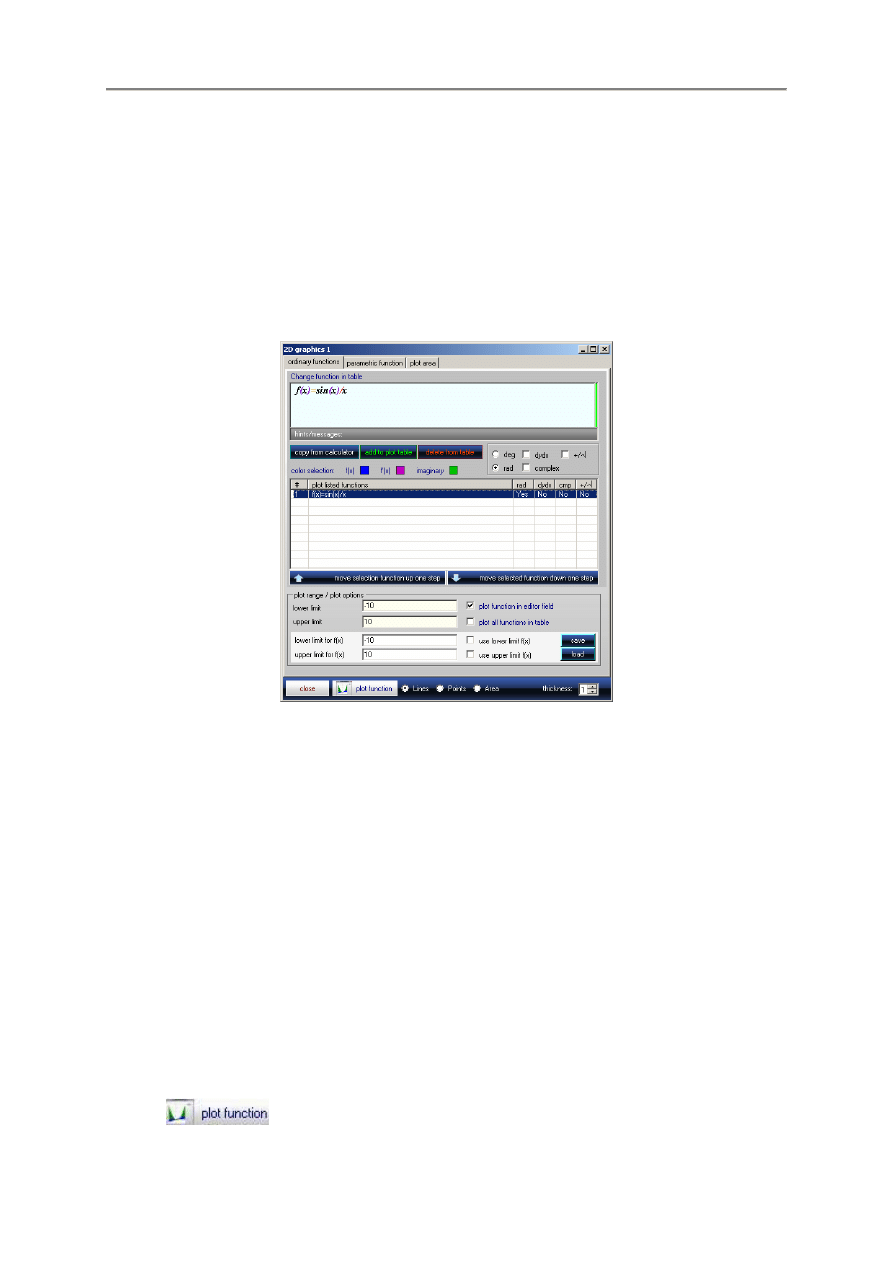
- 16 -
Korzystaj
ą
c z pól zaznaczania na dole tego okna, mo
ż
na wybiera
ć
poni
ż
sze opcje:
•
Wykres funkcji zawarty w polu edycji Plot function in editor field (opcja domy
ś
lna)
•
Wykresy funkcji zawartych w tabeli Plot functions in table
•
Wykresy z edytora i z tabeli funkcji
Korzystaj
ą
c z dolnych i górnych granic funkcji, mo
ż
na wizualizowa
ć
funkcje i istotnych ró
ż
nicach. Inn
ą
mo
ż
liwo
ś
ci
ą
jest wykre
ś
lanie funkcji parametrycznych, co pozwala na wizualizacj
ę
okre
ś
lonych
wła
ś
ciwo
ś
ci funkcji w zale
ż
no
ś
ci od wybranych parametrów. W celu zmiany funkcji lub jej opcji, klikn
ąć
funkcj
ę
w dolnej tabeli. Zawarto
ść
górnego pola edycji automatycznie zmieni si
ę
wy
ś
wietlaj
ą
c klikni
ę
t
ą
funkcj
ę
. Ka
ż
da zmiana opcji, zmieni natychmiast odpowiedni pola tabeli. Tryb ten jest wskazywany
przez zmian
ę
koloru tła i nagłówka pola edytora.
W celu opuszczenie tego trybu, wystarczy klikn
ąć
w pustym miejscu tabeli.
Inn
ą
now
ą
opcj
ą
jest wykre
ś
lanie funkcji przy korzystaniu z liczb zespolonych. W tym przypadku
program wykre
ś
la dwa wykresy funkcji: jeden dla składowej rzeczywistej a drugi dla składowej
urojonej. Ponadto, mo
ż
na wzbogaca
ć
wykresy dodaj
ą
c do nich wykresy pochodnych. Tak wi
ę
c
obydwie linie mo
ż
na wizualizowa
ć
na jednym diagramie:
•
Kilka funkcji (pole edytora i tabela)
•
Ka
ż
da z nich mo
ż
e mie
ć
poni
ż
sze opcje:
Pochodna funkcji
Rozszerzenie zespolone (cz
ęść
urojona)
Drugi wynik pierwiastka kwadratowego
Stopnie lub radiany dla funkcji trygonometrycznych
•
W razie potrzeby, mo
ż
na zmniejszy
ć
zdefiniowane granice.
Przyciski radiowe na dole tego okna pozwalaj
ą
na prezentacj
ę
wykresów w postaci linii, punktów lub
wypełnie
ń
kolorami.
Przycisk
wykre
ś
la odpowieni wykres:
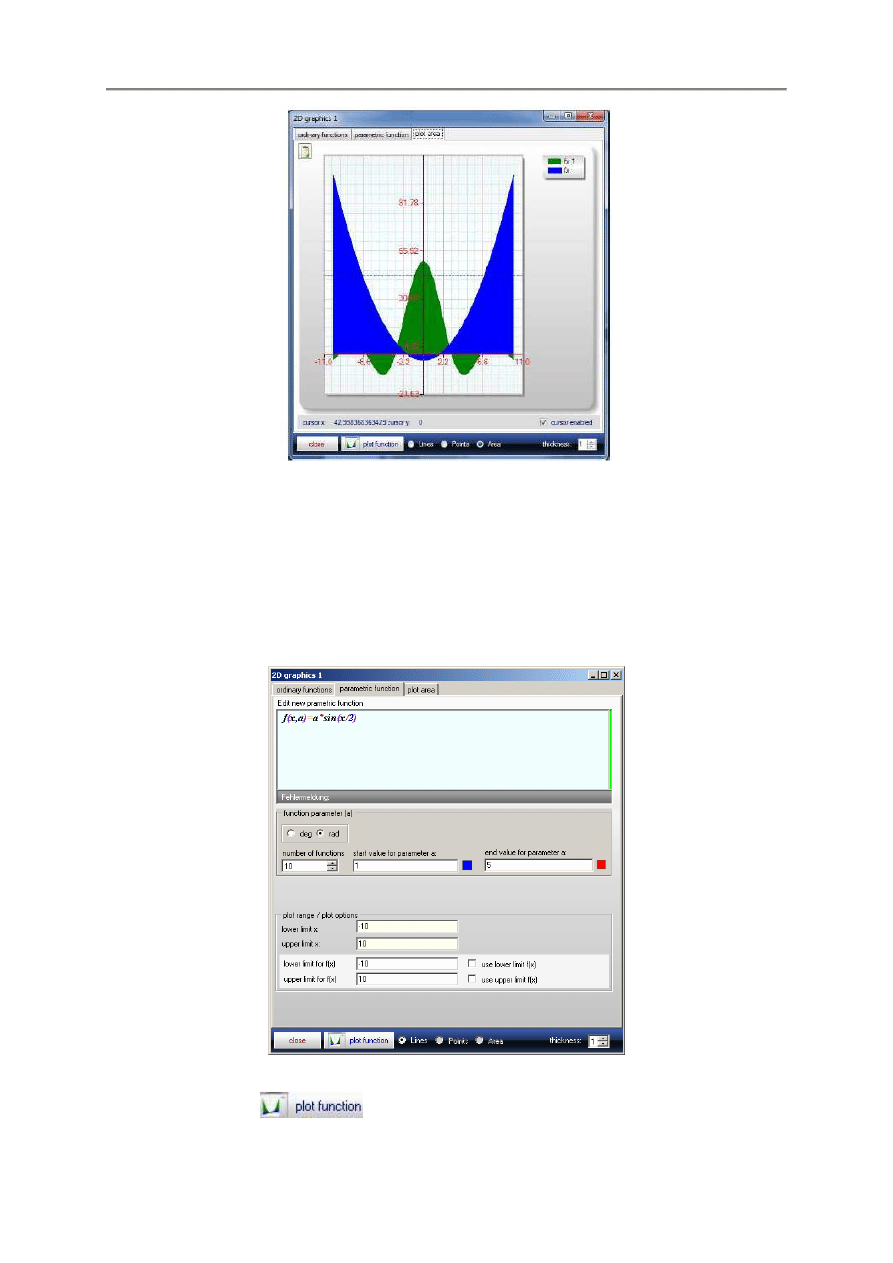
- 17 -
W celu wizualizacji funkcji parametrycznej, druga zakładka Parametric Function otwiera okienko
dialogowe pozwalaj
ą
ce na definiowanie poni
ż
szych wielko
ś
ci:
•
Liczby wy
ś
wietlanych funkcji
•
Warto
ś
ci pocz
ą
tkowej ka
ż
dego parametru
•
Warto
ś
ci ko
ń
cowej ka
ż
dego parametru
•
Kolorów
•
Przedziału
•
Warto
ś
ci granicznych
Po klikni
ę
ciu przycisku
uzyskujemy poni
ż
szy diagram:
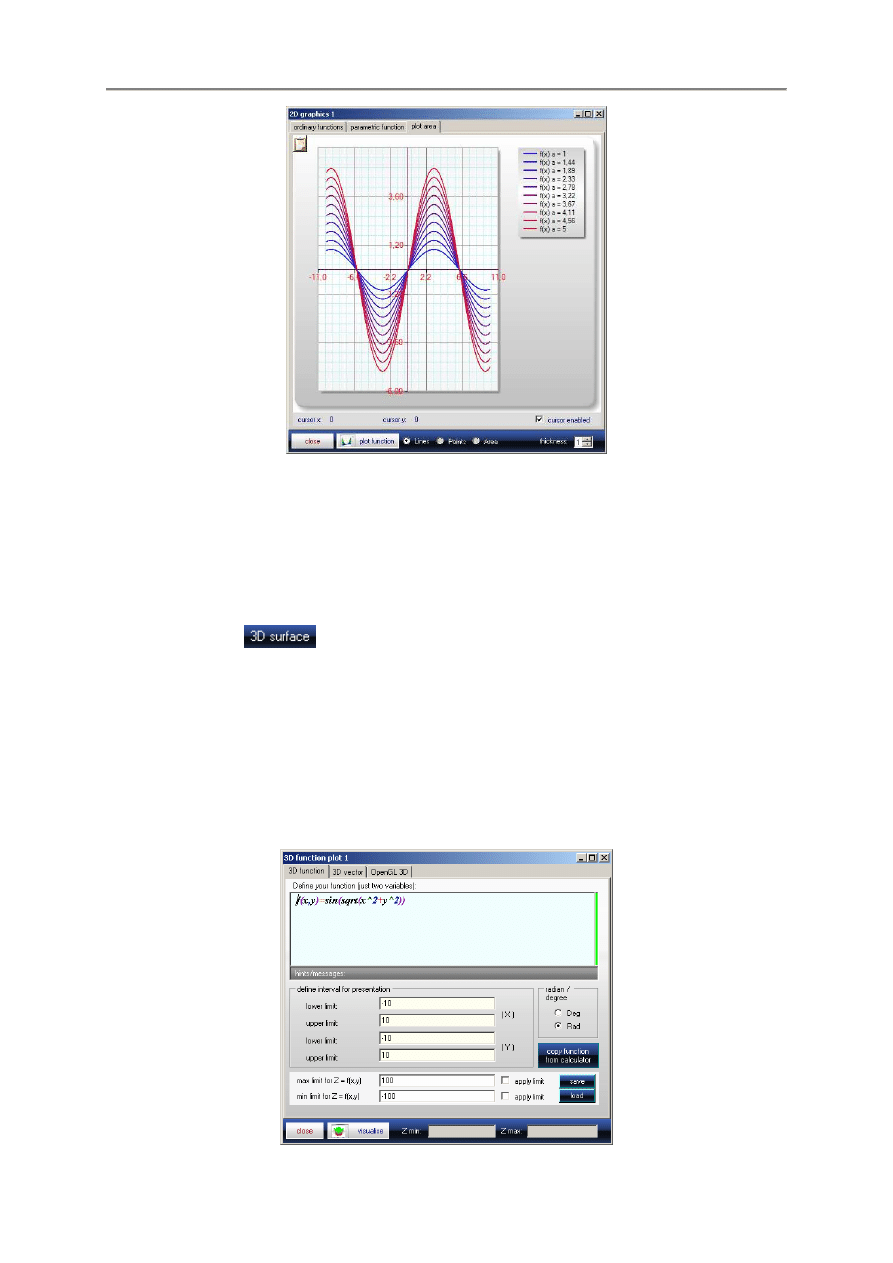
- 18 -
Na diagramie funkcji parametrycznej, program pozwala na wstawienie do 40 kroków parametrów na
jednym wykresie. Kursor graficzny umo
ż
liwia ogl
ą
danie współrz
ę
dnych okre
ś
lonych punktów. Program
fx-Calc pozwala na otwieranie wielu instancji wykresów parametrycznych w tym oknie w celu
porównywania ró
ż
nych scenariuszy.
9.4. Wykresy funkcji 3D
Klikni
ę
cie przycisku
w prawym górnym rogu kalkulatora otwiera okno 3D Function Plot
pozwalaj
ą
ce na tworzenie wykresów powierzchni trójwymiarowych Z = f(x,y). Sterownik Open GL
pozwala na manipulacj
ę
wykresów w czasie rzeczywistym przy korzystaniu z przyspieszanego
sprz
ę
towo interfejsu graficznego komputera.
Program fx-Calc oferuje dwie metody definiowania obiektów 3D:
•
Definiowanie obiektów w postaci funkcji Z = f(x,y)
•
Definiowanie x, y, z jako wektorów za pomoc
ą
współrz
ę
dnych biegunowych r oraz phi (
φ
).
Nie działa to w komputerach bez zainstalowanego sterownika Open GL.
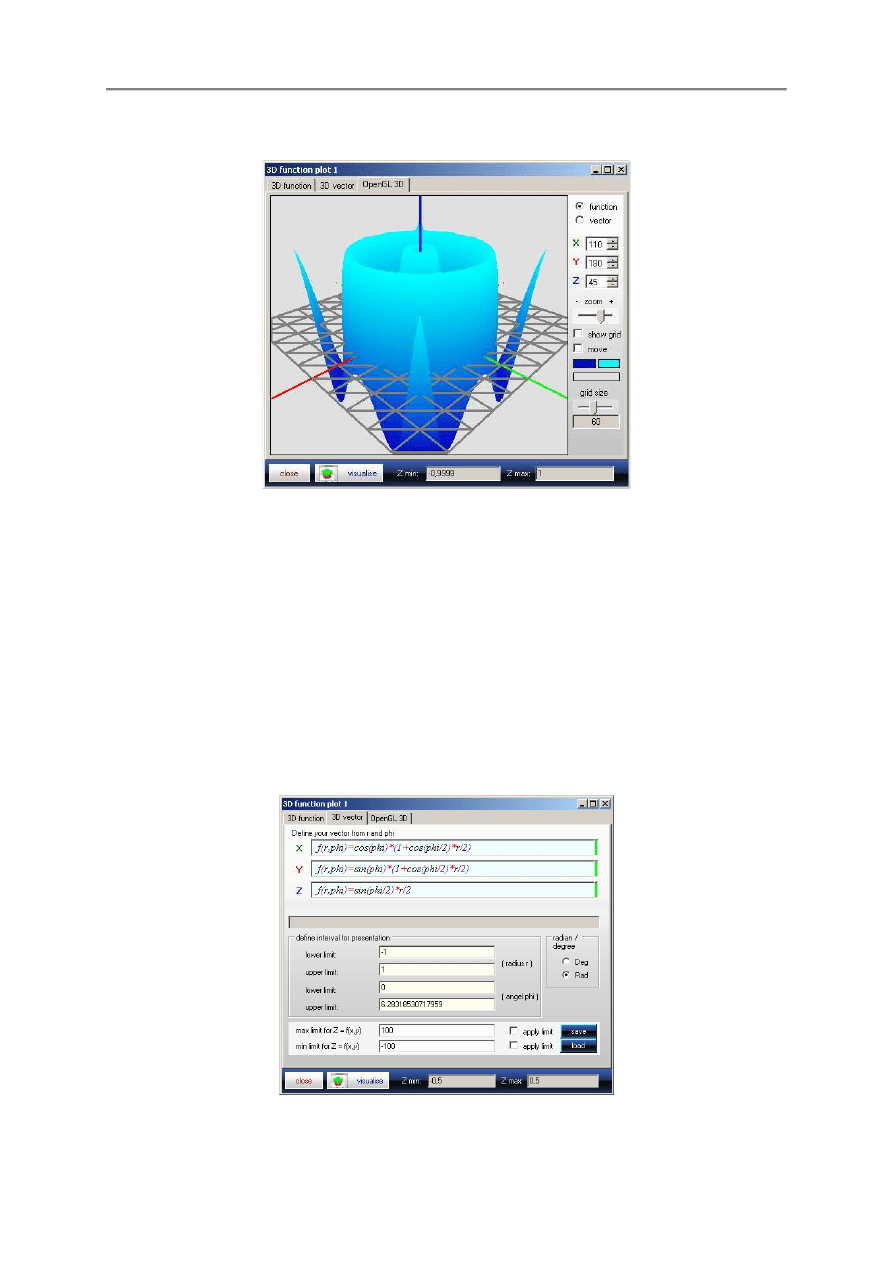
- 19 -
Podobnie do wykresów 2D,m wykresy 3D oferuj
ą
mo
ż
liwo
ść
ustawiania granic warto
ś
ci Z Klikni
ę
cie
zakładki OpenGL 3D pozwala na uzyskanie poni
ż
szego wykresu funkcyjnego.
W oknie tym mo
ż
na:
•
Obraca
ć
r
ę
cznie wykres 3D myszk
ą
przy wci
ś
ni
ę
tym jej lewym klawiszu
•
Wy
ś
wietla
ć
siatk
ę
zamiast powierzchni gładkiej
•
Przybli
ż
a
ć
(powi
ę
ksza
ć
) i oddala
ć
(pomniejsza
ć
)
•
Uruchamia
ć
automatyczne obracanie
W przypadku modelu biegunowego (zakładka 3D vector) otwiera si
ę
poni
ż
sze okno: deklarowania
ustawie
ń
:
Natomiast klikni
ę
cie zakładki OpenGL 3D wy
ś
wietla odpowiadaj
ą
cy wykres wektorowy:
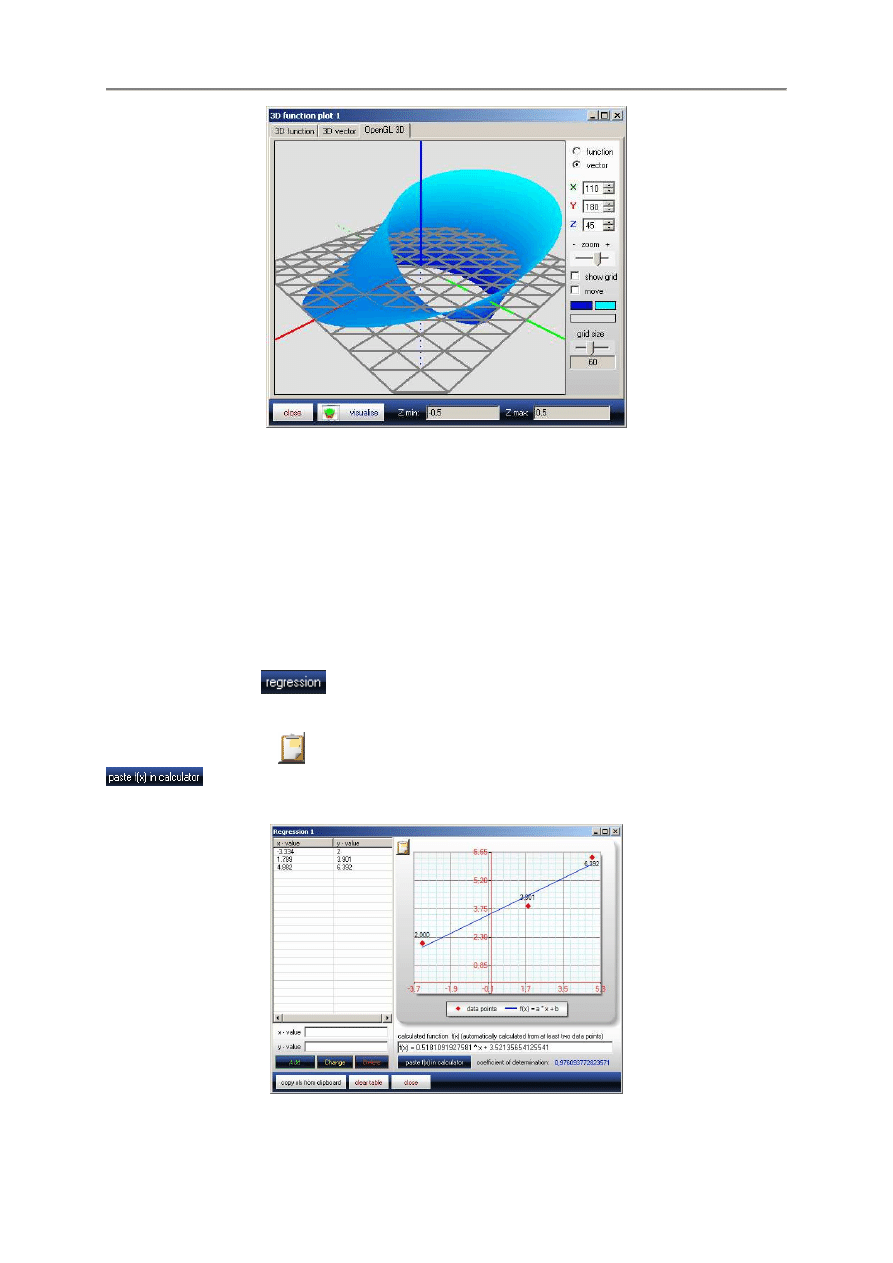
- 20 -
Program fx-Calc pozwala na otwieranie wielu instancji wykresów w tym oknie w celu porównywania
ró
ż
nych scenariuszy.
9.5. Regresja liniowa
W statystyce, prosta regresja liniowa jest estymacj
ą
metod
ą
najmniejszych kwadratów modelu regresji
liniowej o jednej zmiennej obja
ś
niaj
ą
cej. Inaczej mówi
ą
c, prosta regresja liniowa dopasowuje lini
ę
prost
ą
do zestawu punktów w taki sposób, aby suma kwadratów reszt modelu (tzn. pionowych
odległo
ś
ci mi
ę
dzy punktami zestawu danych a dopasowan
ą
lini
ą
) była mo
ż
liwie jak najmniejsza.
Po klikni
ę
ciu przycisku
w prawym górnym rogu kalkulatora, otwiera si
ę
okno analizy regresji
Regression zawieraj
ą
ce dwie pary warto
ś
ci danych x i y. Program oblicza funkcj
ę
liniow
ą
oraz tworzy
odpowiedni wykres.
Korzystaj
ą
c z przycisku
mo
ż
na kopiowa
ć
uzyskany wykres do schowka, a klikaj
ą
c przycisk
mo
ż
na wklei
ć
aktualn
ą
funkcj
ę
wynikow
ą
do pola edycji kalkulatora w celu jej
wykorzystania w dalszych obliczeniach.
Program fx-Calc pozwala na otwieranie wielu instancji wykresów w tym oknie w celu porównywania
ró
ż
nych scenariuszy.
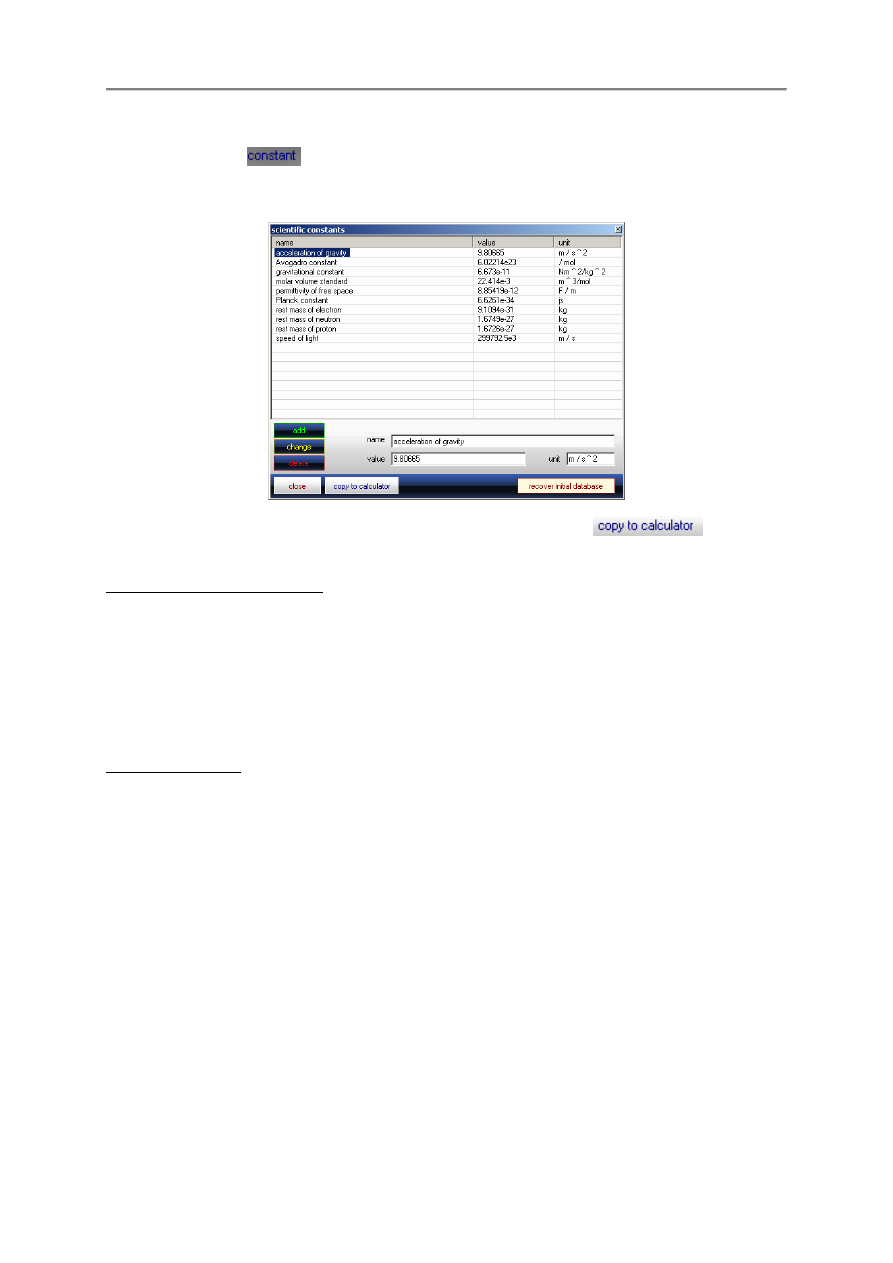
- 21 -
10. Baza danych warto
ś
ci stałych
Klikni
ę
cie przycisku
z lewej strony klawiatury kalkulatora otwiera okno Scentific Constants
zawieraj
ą
ce mał
ą
baz
ę
stałych naukowych. Podwójne klikni
ę
cie dowolnej stałej kopiuje j
ą
do pola
edycji kalkulatora i okno bazy danych zostaje zamkni
ę
te.
W celu skopiowania stałej do kalkulatora mo
ż
na równie
ż
klikn
ąć
przycisk
.
Obliczenia i metody numeryczne
W celu wykonywania oblicze
ń
, program fx-Calc musi interpretowa
ć
wszystkie wej
ś
cia. Realizuje si
ę
to
za pomoc
ą
specjalnie ładowanego programu, który przekształca wej
ś
cia na szybszy kod wykonawczy.
Kod ten jest nast
ę
pnie wykorzystywany w obliczeniach i w indywidualnych iteracjach.
Program fx-Calc korzysta tylko z metod numerycznych do rozwi
ą
zywania równa
ń
, całek oznaczonych
oraz do wyznaczania warto
ś
ci ekstremalnych. Metody te s
ą
dobrze znane i dostosowane specjalnie
dla fx-Calc. Zarówno interpreter jak i metody obliczeniowe s
ą
składnikami tego programu.
Metody numeryczne
Do obliczania pierwiastków, rozwi
ą
za
ń
, całek oznaczonych i ekstremów, istniej
ą
na ogół dwa sposoby.
Pierwszy z nich analizuje wyra
ż
enie matematyczne (symboliczne), rozwi
ą
zuje je oblicza. Tworzy to
najbardziej dokładne wyniki i zawiera reguły stosowane do wszystkich funkcji. Wad
ą
tej metody jest
rosn
ą
ca zło
ż
ono
ść
przy zagnie
ż
d
ż
aniu funkcji i w wyra
ż
eniach trudniejszych do analizy. Dotyczy to
zwłaszcza całek oznaczonych, ale pierwiastki równa
ń
s
ą
obliczane szybko. Program fx-Calc korzysta
najcz
ęś
ciej z tej metody do rozwi
ą
zywania wi
ę
kszo
ś
ci zada
ń
. W pozostałych przypadkach program
korzysta z metod numerycznych. Jednak i te metody maj
ą
swoje zalety i wady.
Te ostatnie s
ą
ni
ż
ej wymienione:
•
Konieczno
ść
zdefiniowania analizowanego przedziału (nic poza nim nie b
ę
dzie wynikiem)
•
Okre
ś
lona niedokładno
ść
(kryterium przerwania oblicze
ń
w przypadku iteracji)
•
Pierwiastki wy
ż
szych rz
ę
dów nie s
ą
definiowane jako takie.
Zalet
ą
metod numerycznych jest ich uniwersalno
ść
. Tak wi
ę
c s
ą
one bardzo przydatne do
weryfikowania wyników na podstawie wykresów, które pozwalaj
ą
natychmiast na porównywanie
wszystkich wyników.
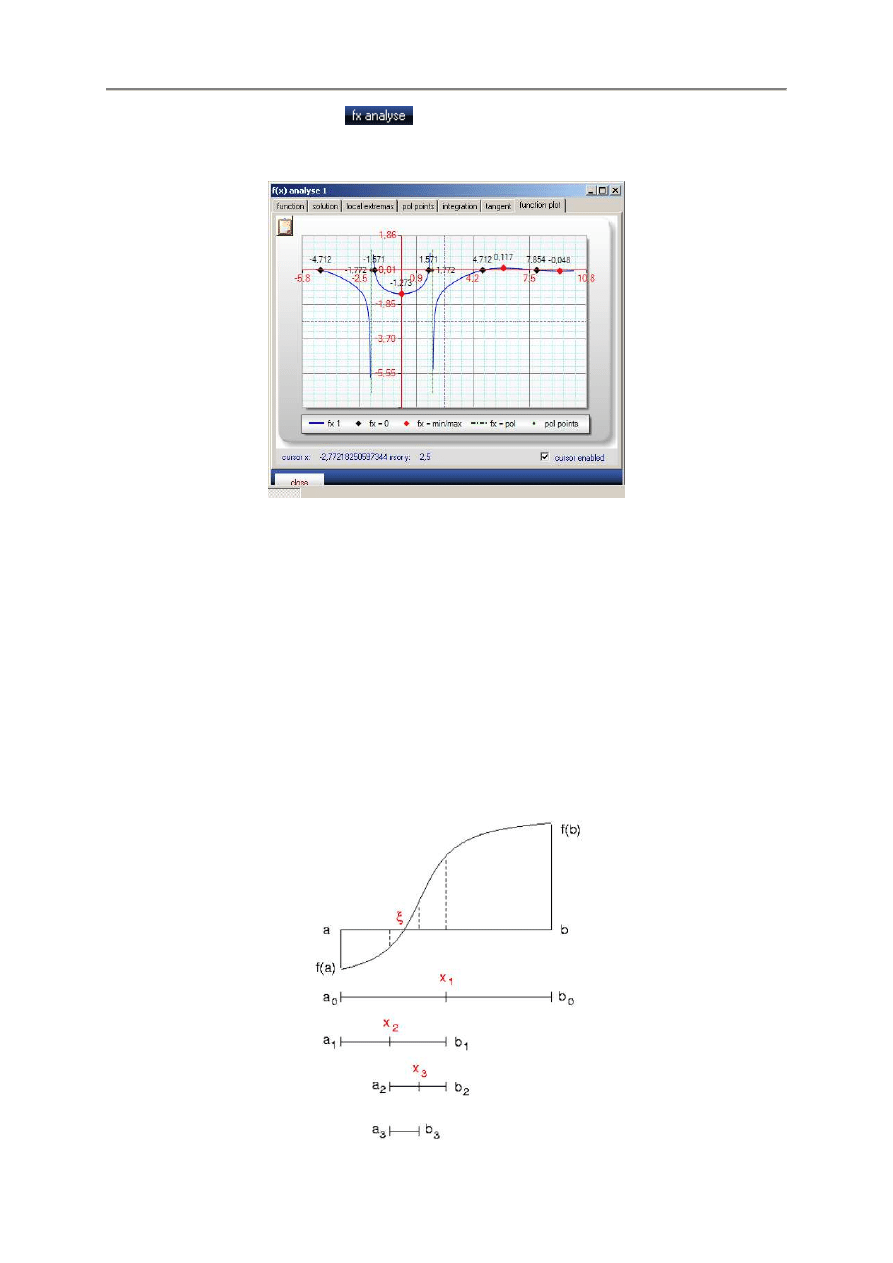
- 22 -
Przykładowo, klikni
ę
cie przycisku
w prawym górnym rogu głównego okna kalkulatora
otwiera okno analizy funkcji f(x) Analyse (patrz rozdział 9.1).
Klikni
ę
cie w nim zakładki Function Plot otwiera okno aktualnego wykresu z wynikami analizy funkcji.
W odró
ż
nieniu od weryfikacji wyników, wykres ten ilustruje zachowanie si
ę
funkcji.
10.1. Obliczanie pierwiastków
Obliczanie pierwiastków równa
ń
(w postaci f(x) = 0) jest bardziej zło
ż
one ni
ż
mo
ż
na s
ą
dzi
ć
na
pierwszy rzut oka. Niezale
ż
nie od zmiany znaku, istniej
ą
tutaj specjalne sytuacje:
•
Wierzchołki funkcji, które nie wykazuj
ą
zmiany znaku
•
Funkcje o małym zakresie analizowanego przedziału
Przy poszukiwania pierwiastków, funkcja jest analizowana w celu wyznaczenia zakresu warto
ś
ci oraz
opcjonalnie jest odpowiednio przekształcana. Program korzysta przy tym z metody zagnie
ż
d
ż
ania
przedziałów (metoda bisekcji), która sprawdza zmiany znak funkcji w przedziale.
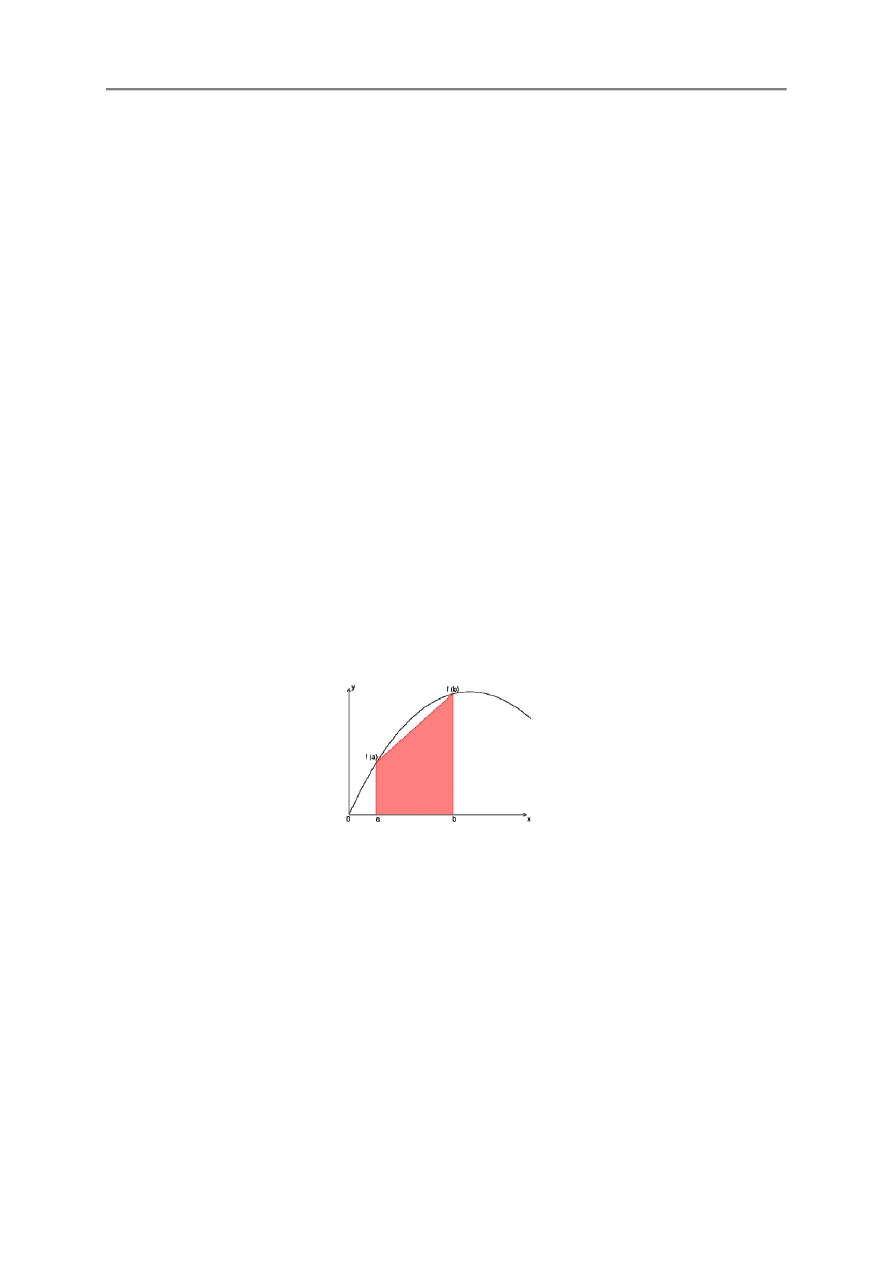
- 23 -
Nast
ę
pnie wyznaczane s
ą
wierzchołki funkcji – równie
ż
numerycznie. Jest to numeryczne szukanie
ró
ż
nic. Odnajdywane s
ą
przy tym pierwiastki. Metoda Newtona jest tutaj nieprzydatna, poniewa
ż
nie
zawsze uzyskuje si
ę
zbie
ż
no
ść
je
ś
li funkcje nie s
ą
ci
ą
gle ró
ż
niczkowalne.
10.2. Pierwiastki dla argumentów innych ni
ż
0
Obliczanie pierwiastków ma równie
ż
miejsce przy szukaniu rozwi
ą
za
ń
równania fx(x), nawet je
ś
li
funkcja jest zdefiniowana jako:
0 = f(x) - stała
Jest ona analizowana pry korzystaniu z tej samej metody jak przy poszukiwaniu pierwiiastków
10.3. Warto
ś
ci ekstremalne
Obliczanie ekstremów pozwala na szybkie sprawdzenie rozmieszczenia pierwiastków oraz na
stosowanie transformacji. Jednak tworzenie drugiej pochodnej ró
ż
nic mo
ż
e by
ć
niestabilne i dlatego
pomija si
ę
je przy obliczaniu pików drugiej pochodnej. To równie
ż
tłumaczy dlaczego fx-Calc nie
oblicza punktów po
ś
rednich. W ka
ż
dym przypadku zmiana znaku pierwszej pochodnej odpowiada
realnym ekstremom.
10.4. Całki oznaczone
Całki oznaczone s
ą
cz
ęś
ciej przedmiotem metod numerycznych ni
ż
warto
ś
ci pierwiastków oraz
ekstremów, chocia
ż
rzadko wyst
ę
puj
ą
w analizie funkcji f(x). W tym konkretnym przypadku, fx-Calc
korzysta z metody trapezów, która dzieli badany obszar na 1000 podprzedziałów z du
żą
precyzj
ą
.
Przed ka
ż
dym obliczaniem całki, fx-Calc analizuje funkcj
ę
wyznaczaj
ą
c jej pierwiastki oraz ekstrema.
Program korzysta z tych wyników do definiowania cz
ą
stkowych zakresów całkowania w celu
uzyskania mo
ż
liwie jak najwi
ę
kszej dokładno
ś
ci.
10.5. Punkty nieokre
ś
lone
W celu obliczania nieokre
ś
lono
ś
ci funkcji gdy mianownik funkcji ułamkowej staje si
ę
zerem, program
łamie funkcj
ę
w mianowniku i w odpowiednich punktach. W takich przypadkach s
ą
to punkty
nieokre
ś
lone.
Istniej
ą
pewne ograniczenia dokładno
ś
ci przy obliczaniu tych punktów.
Program fx-Calc rozwi
ą
zuje ten problem numerycznie gdy warto
ść
bezwzgl
ę
dna mianownika jest
mniejsza od 1e-5. Inny przypadek nieokre
ś
lono
ś
ci ma miejsce przy trygonometrycznej funkcji tangens.
Program fx-Calc wyznacza ten punkt dla argumentu równego
ππππ
/2.
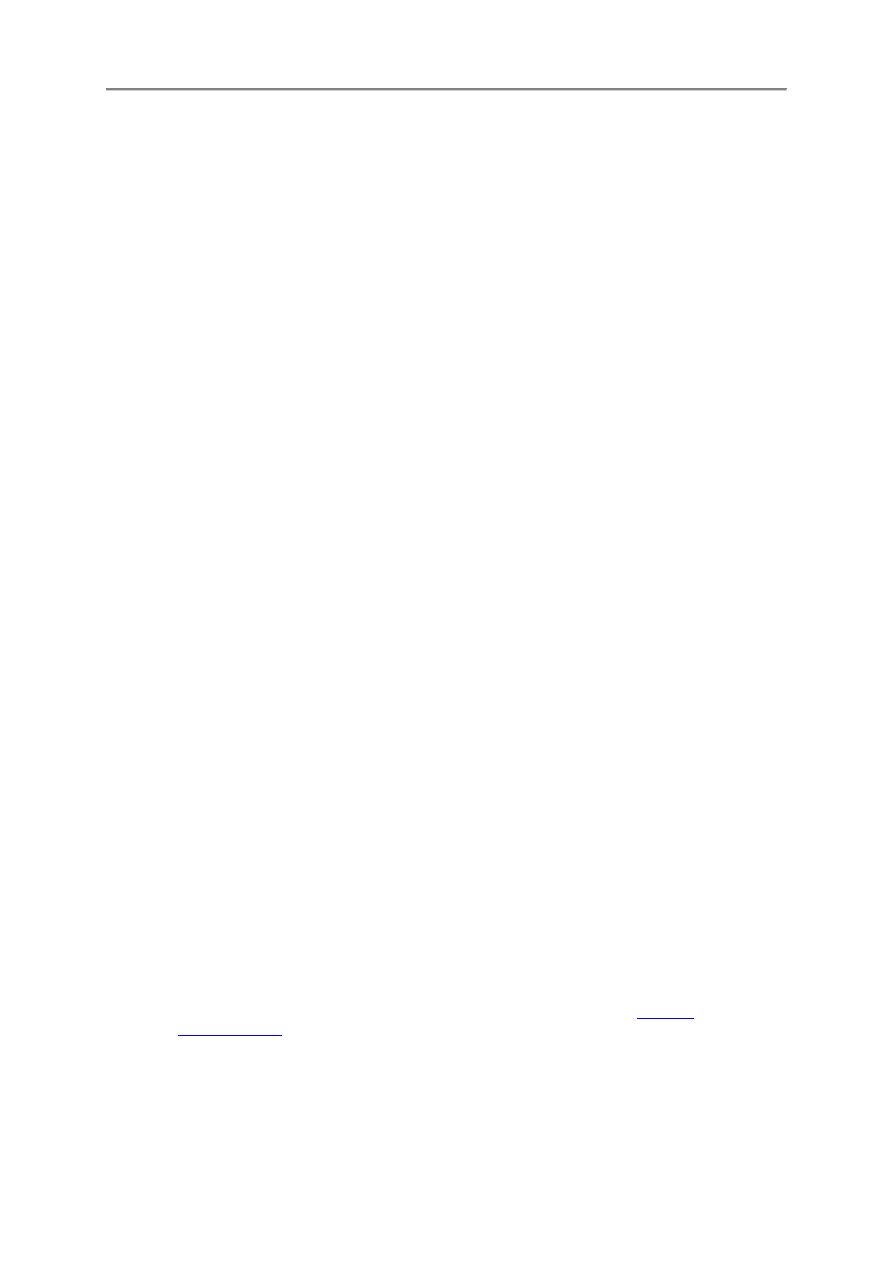
- 24 -
10.6. Punkty brakuj
ą
ce, pierwiastki i ekstrema
Wszystkie wcze
ś
niej opisane metody były testowane i dopasowane do najwi
ę
kszej przydatno
ś
ci.
Tym niemniej mog
ą
wyst
ą
pi
ć
pewne braki oczekiwanych wyników i dlatego warto je porównywa
ć
oraz
sprawdza
ć
korzystaj
ą
c z wykresów. Wy
ś
wietlaj
ą
one wyniki uzyskiwane metodami numerycznymi dla
najlepiej ustawionych parametrów.
•
Pierwszym sposobem jest zwi
ę
kszenie liczby podprzedziałów i wykonanie dokładnego
skanowania funkcji
•
Mo
ż
liwo
ś
ci te obejmuj
ą
:
Ustawienie pełnego przedziału funkcji
Zmiana dokładno
ś
ci parametrów.
Oczywi
ś
cie, kombinacja wszystkich mo
ż
liwo
ś
ci zwi
ę
ksza szanse powodzenia zgodnie z wybran
ą
precyzj
ą
. Dokładno
ść
odchyle
ń
mniejsza od 1e-15 jest praktycznie bezu
ż
yteczna nawet dla danych
podwójnej dokładno
ś
ci.
Krytyczne przypadki s
ą
funkcjami o bardzo małych lub bardzo du
ż
ych zakresach:
•
|F(x)| < 1e-50
•
|F(x)| < 1e+100
Program optymalizuje te przypadki przez odpowiedni
ą
transformacj
ę
warto
ś
ci funkcji Jednak nie
zawsze jest to skuteczne. Dokładne sprawdzanie wykresów pozwala na wykrywanie niezgodno
ś
ci.
11. Od Autora
Przede wszystkim pochodz
ę
z Niemiec i mam nadziej
ę
,
ż
e mój przekład jest wystarczaj
ą
cy. Je
ś
li nie,
prosz
ę
o kontakt ze mn
ą
.
Program fx-Calc mo
ż
e by
ć
bardzo silnym narz
ę
dziem w wi
ę
kszym stopniu do badania funkcji ni
ż
do
algebry. Wi
ę
kszo
ść
oblicze
ń
statystycznych i algebraicznych jest zwykle cz
ęś
ci
ą
typowych arkuszy
kalkulacyjnych, np. takich jak Excel lub Open Office i dlatego nie implementowano szerzej tych
zagadnie
ń
.
Moim drugim celem było utworzenie aplikacji mo
ż
liwie jak najłatwiejszej w stosowaniu. Mam nadziej
ę
,
ż
e zostało to osi
ą
gni
ę
te.
Bardzo prosz
ę
o nadsyłanie swoich uwag i propozycji, zwłaszcza w zakresie poprawy tej aplikacji
Ż
ycz
ę
powodzenia przy korzystaniu z fx-Calc,
Hans Jörg ;-)
Author: Hans Jörg Schmidt, Fasanenweg 10, 99869 Drei Gleichen, Germany
Google+
E-mail:
info@fx-calc.de
Wyszukiwarka
Podobne podstrony:
Polski opis programu FX ChemStruct 1
Polski opis programu EST
Polski opis programów pakietu winPenPack Flash 2Gb
Polski opis programu QJot Portable, Opisy programów FREE
Polski opis programu Cleanse Uninstaller Pro, Opisy programów FREE
Polski opis programu CurveFitter 2, Opisy programów FREE
Polski opis programu Autoruns
Polski opis programu Chemistry Problems
Polski opis programu RealWorld Paint, Opisy programów FREE
Polski opis programu BUSINESS CARD DESIGNER PRO
Polski opis programu InterReg 3 2 2
Polski opis FX ChemStruct 1, Opisy programów FREE
Polski opis Eigenmath, Opisy programów FREE
Polski opis Cactus Spam Filter, Opisy programów FREE
więcej podobnych podstron